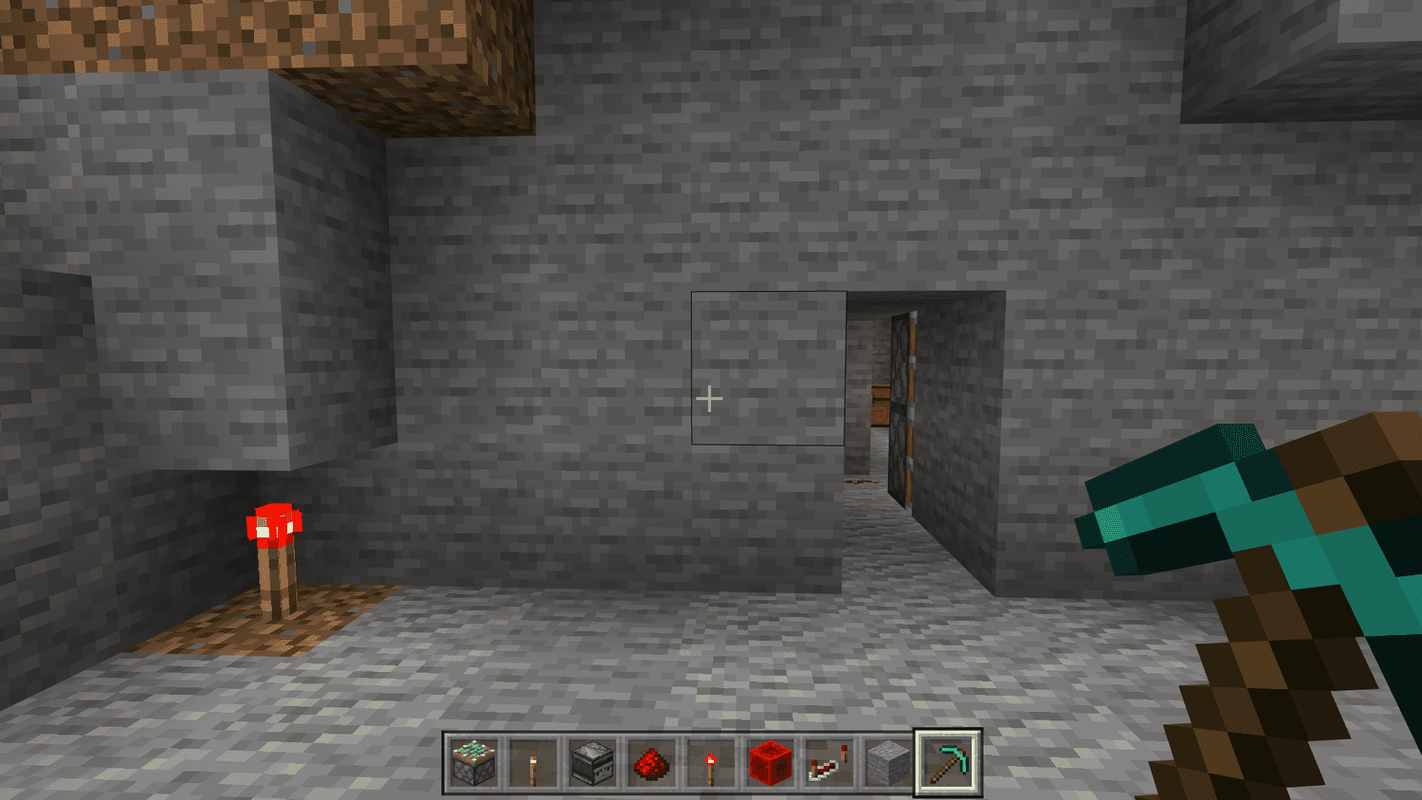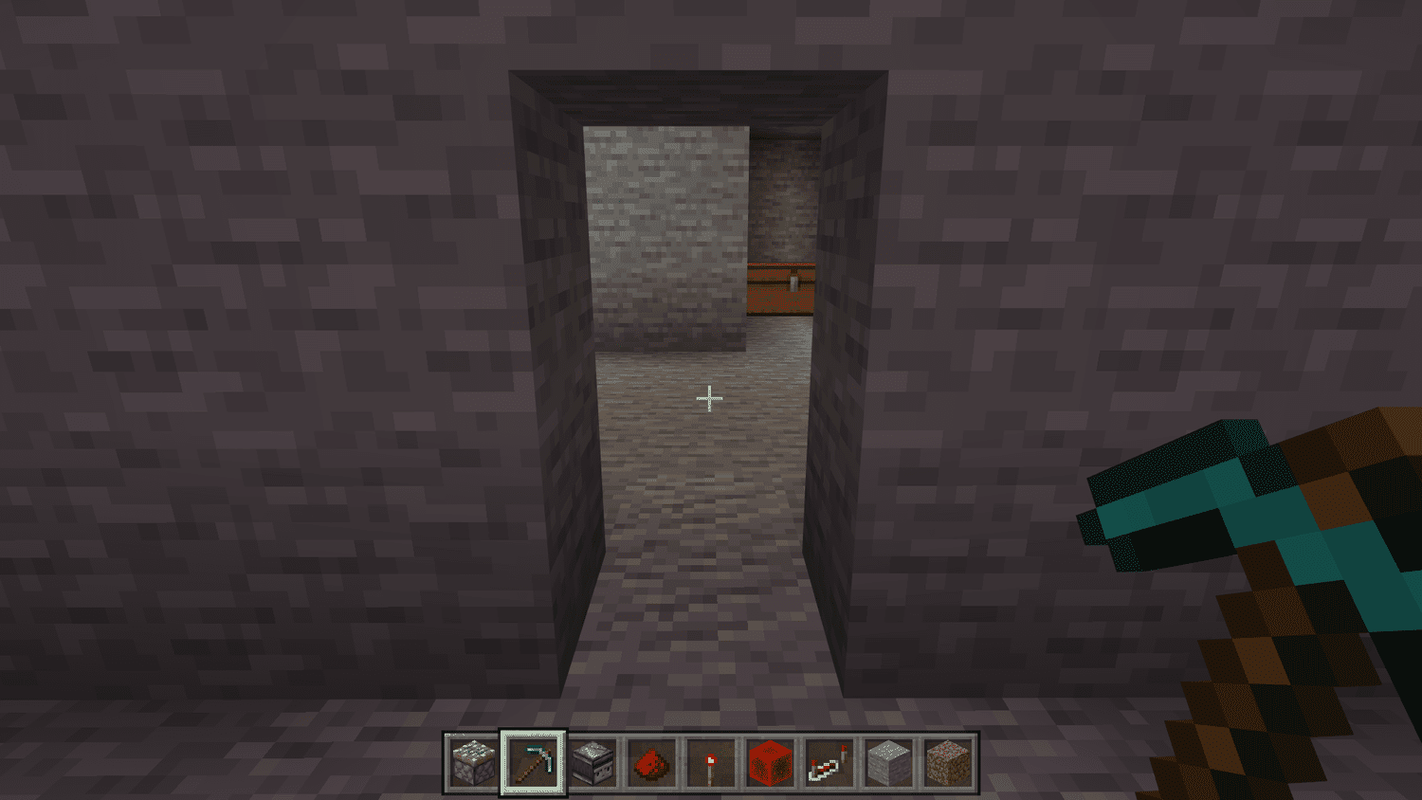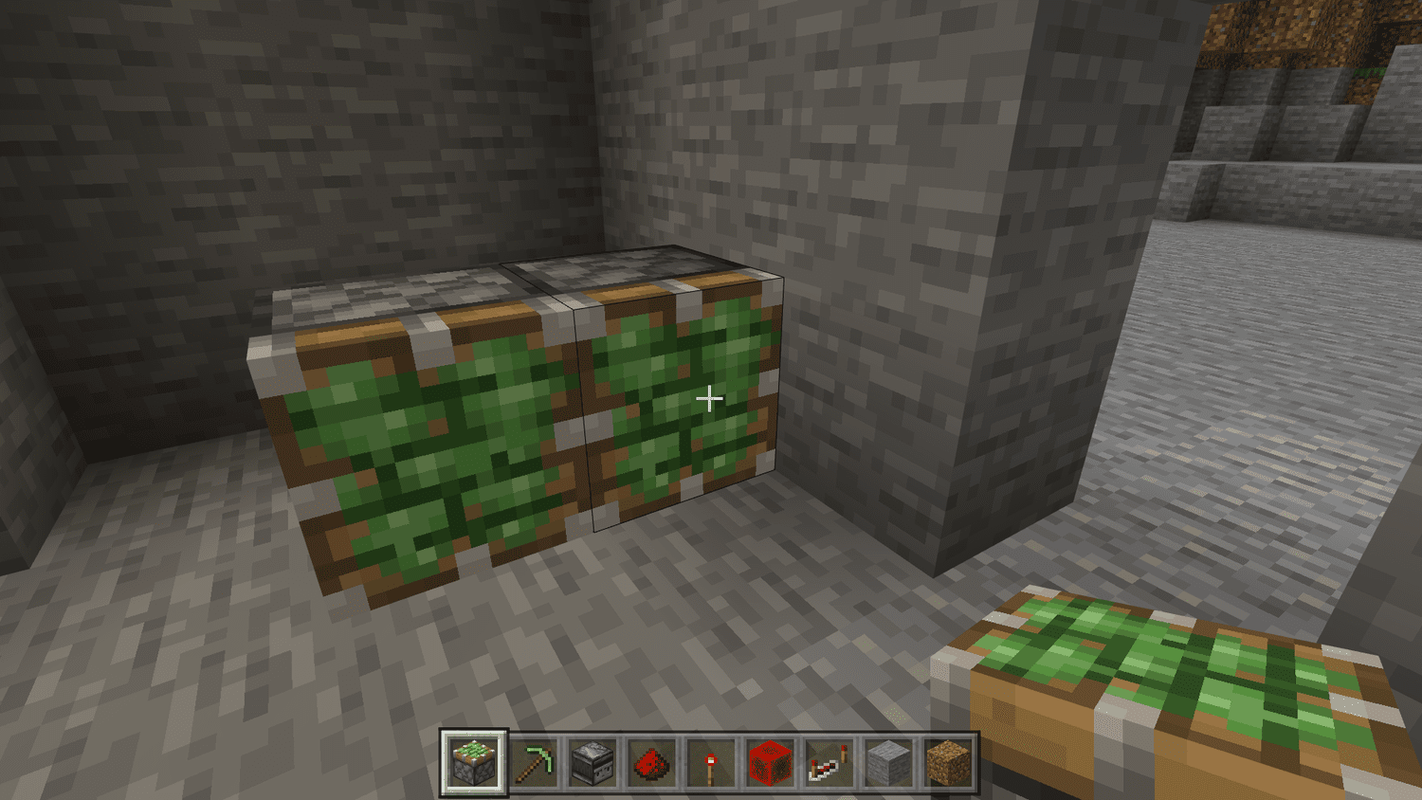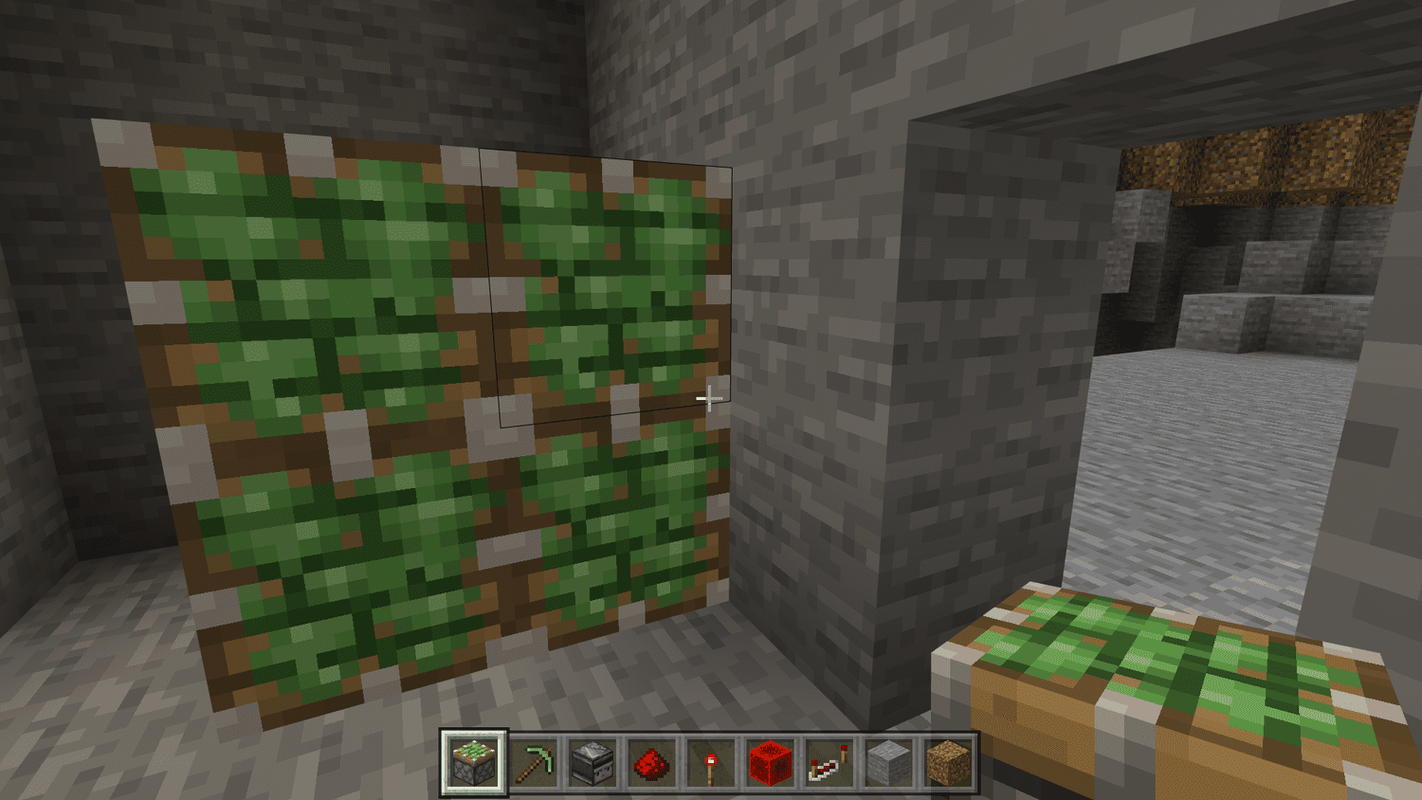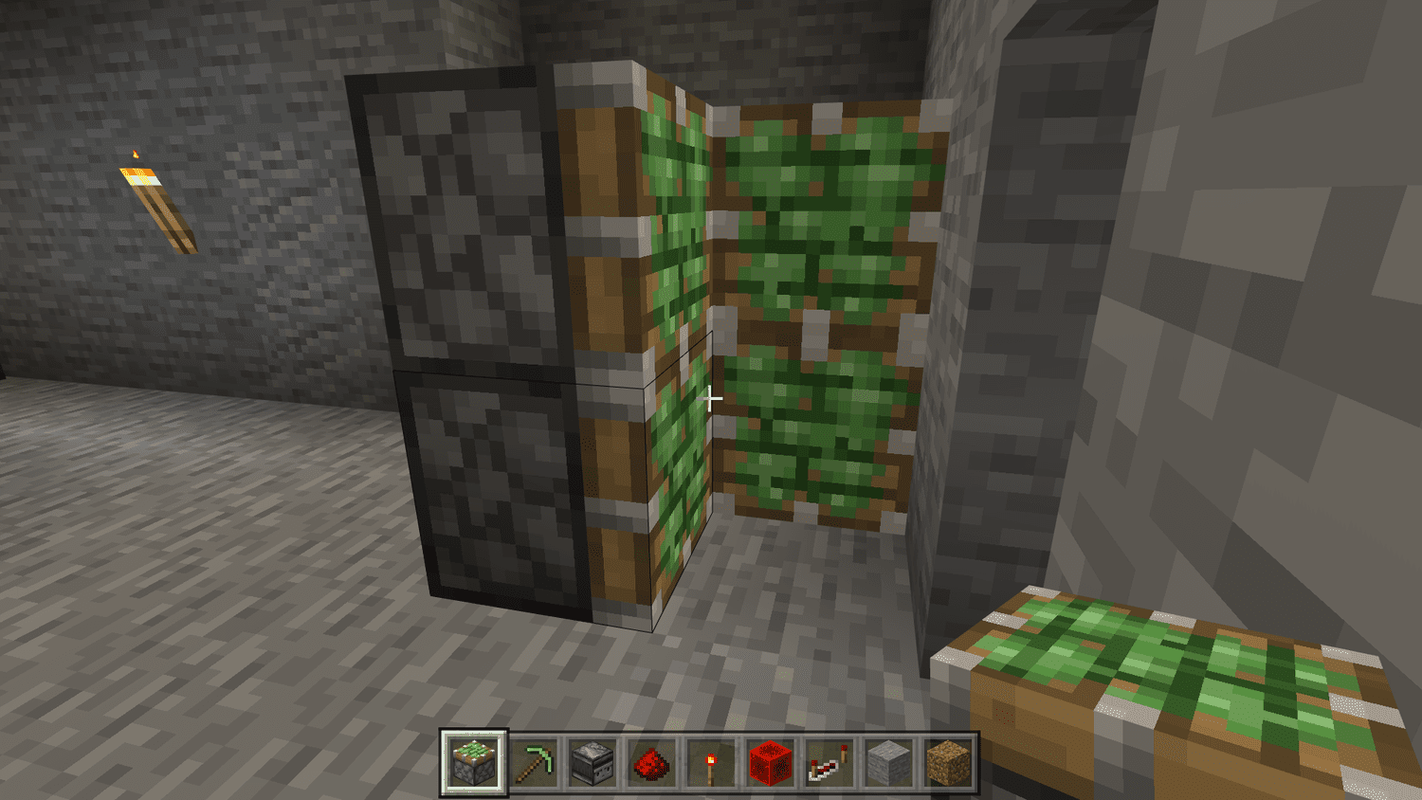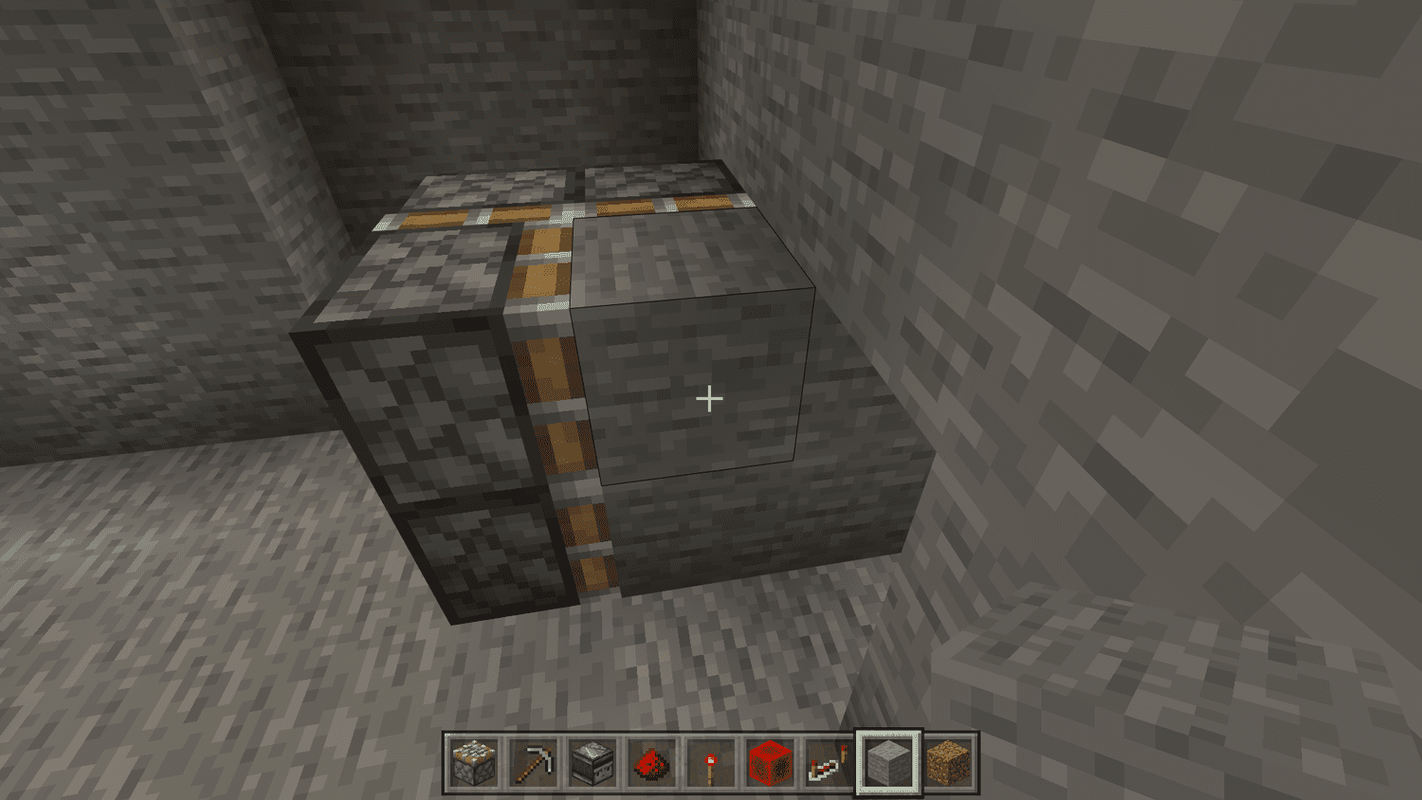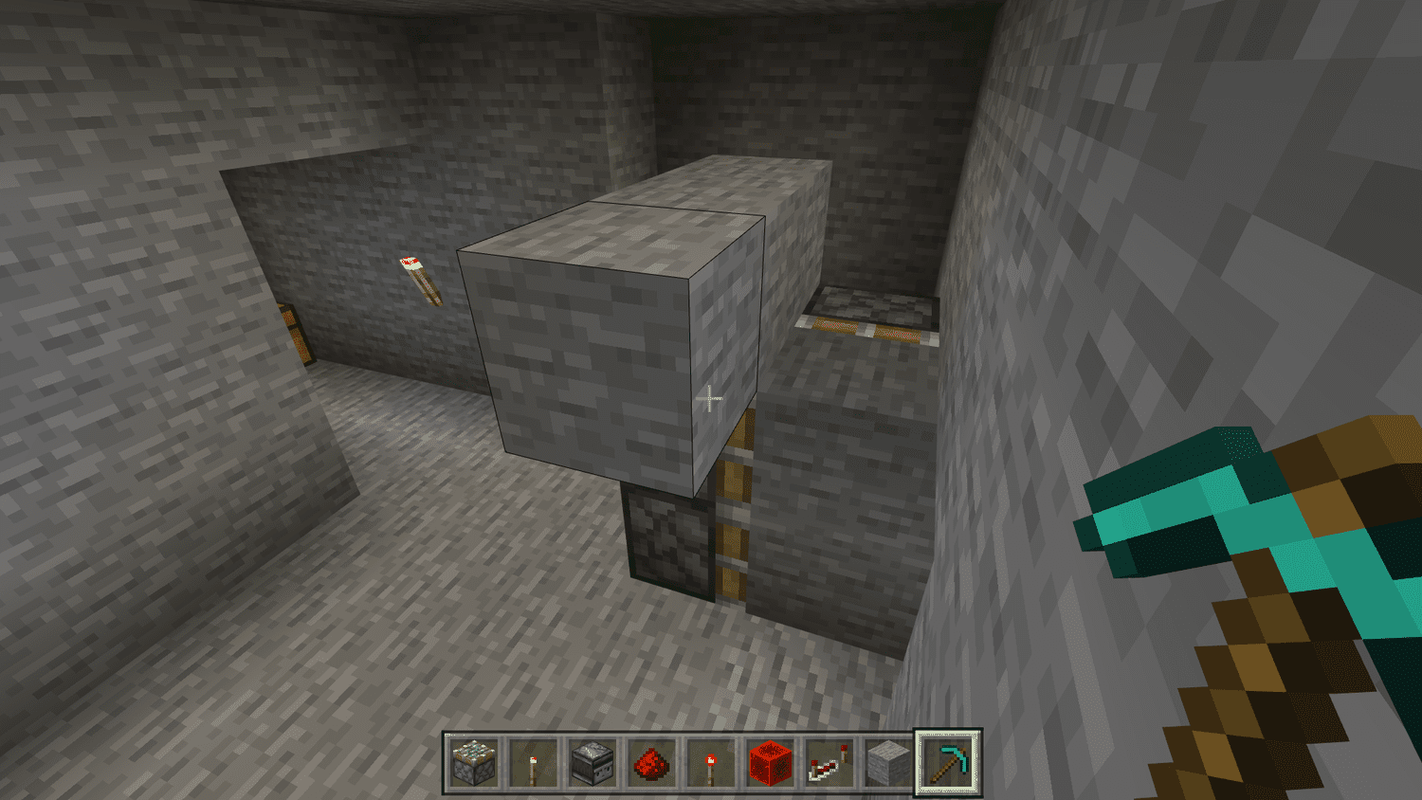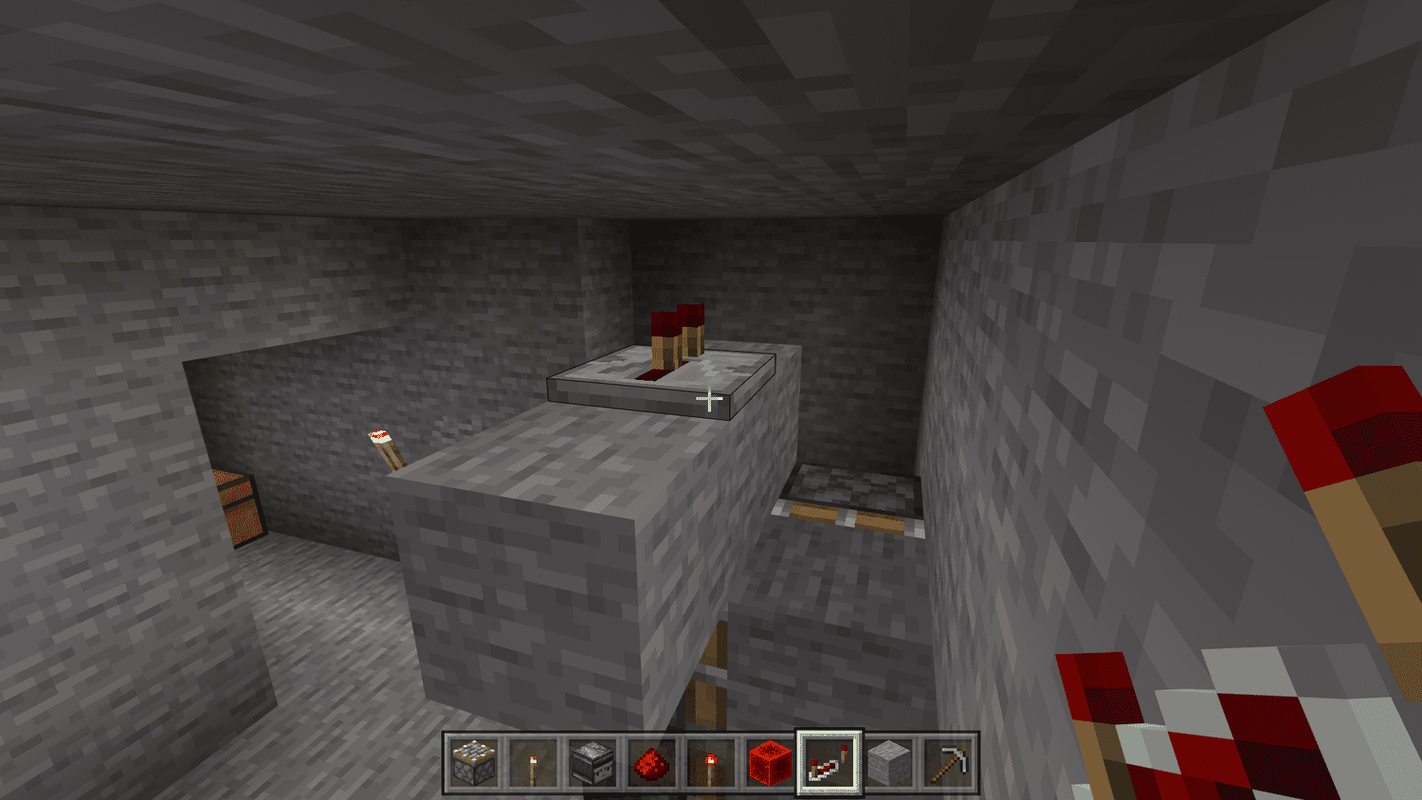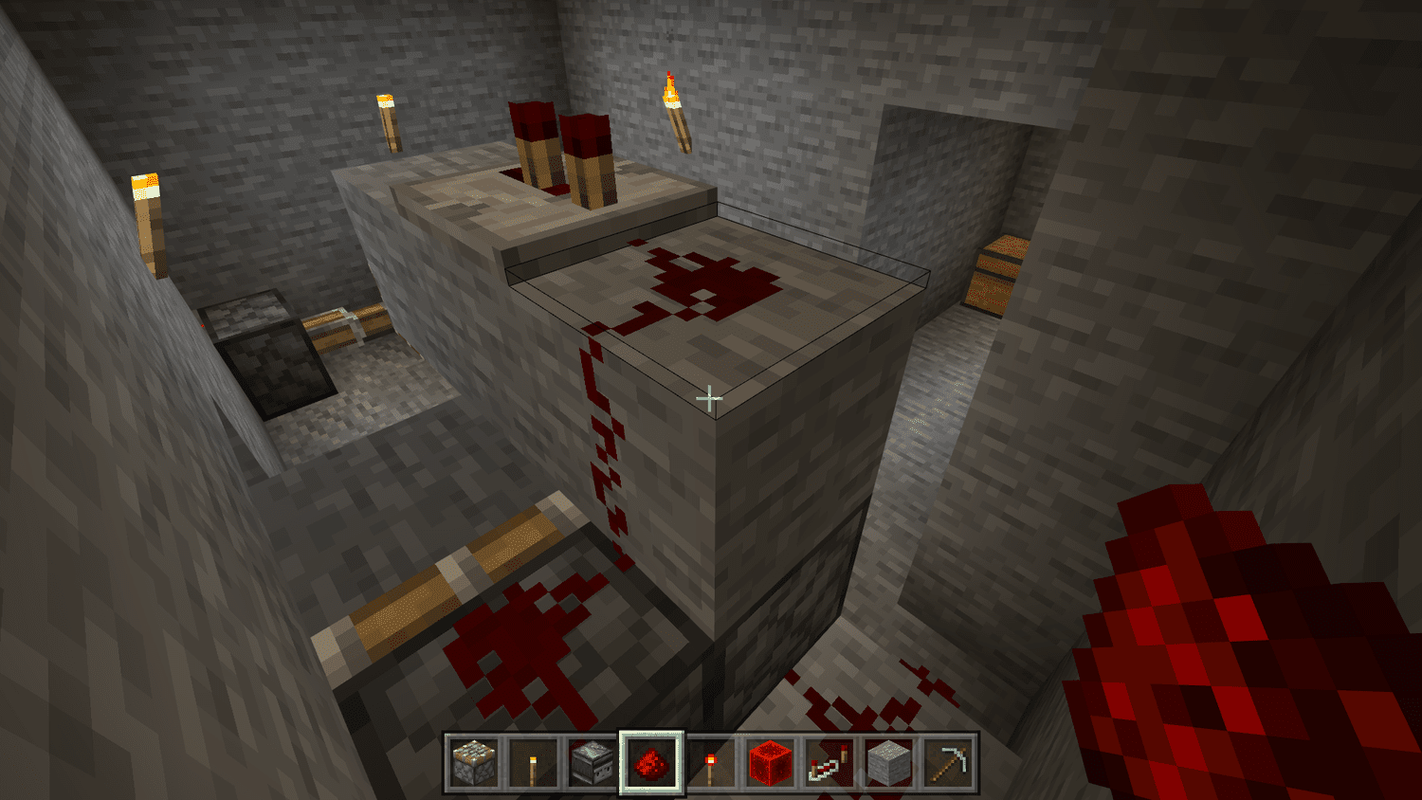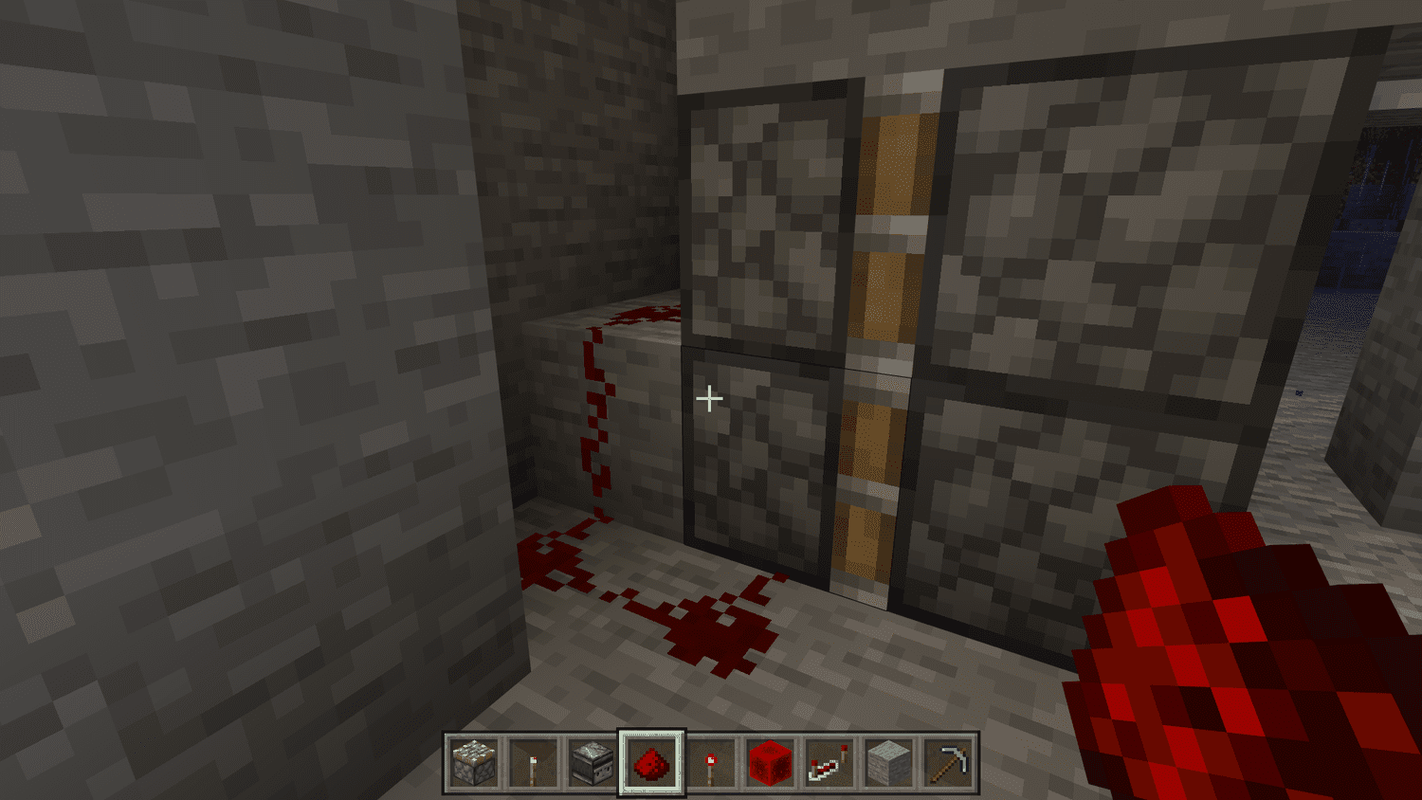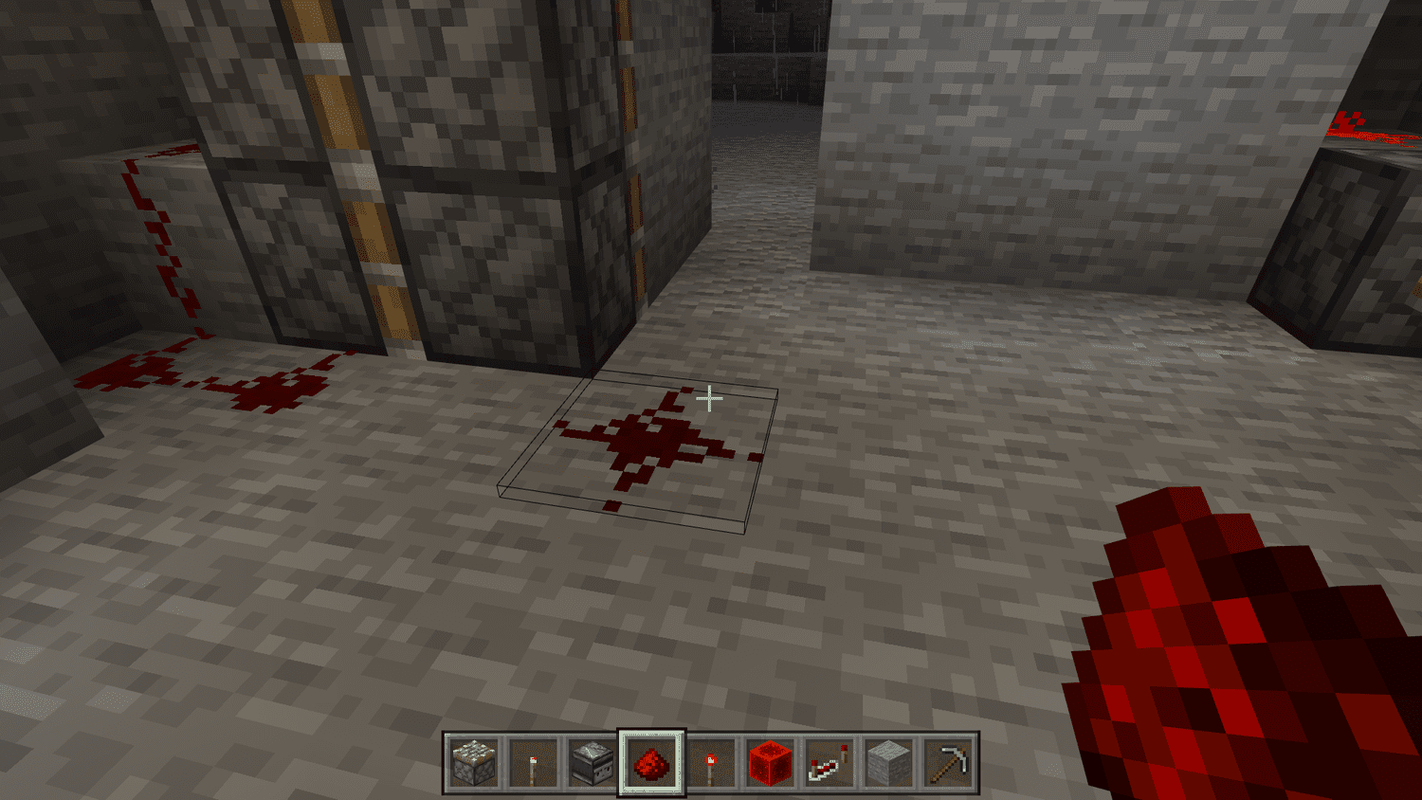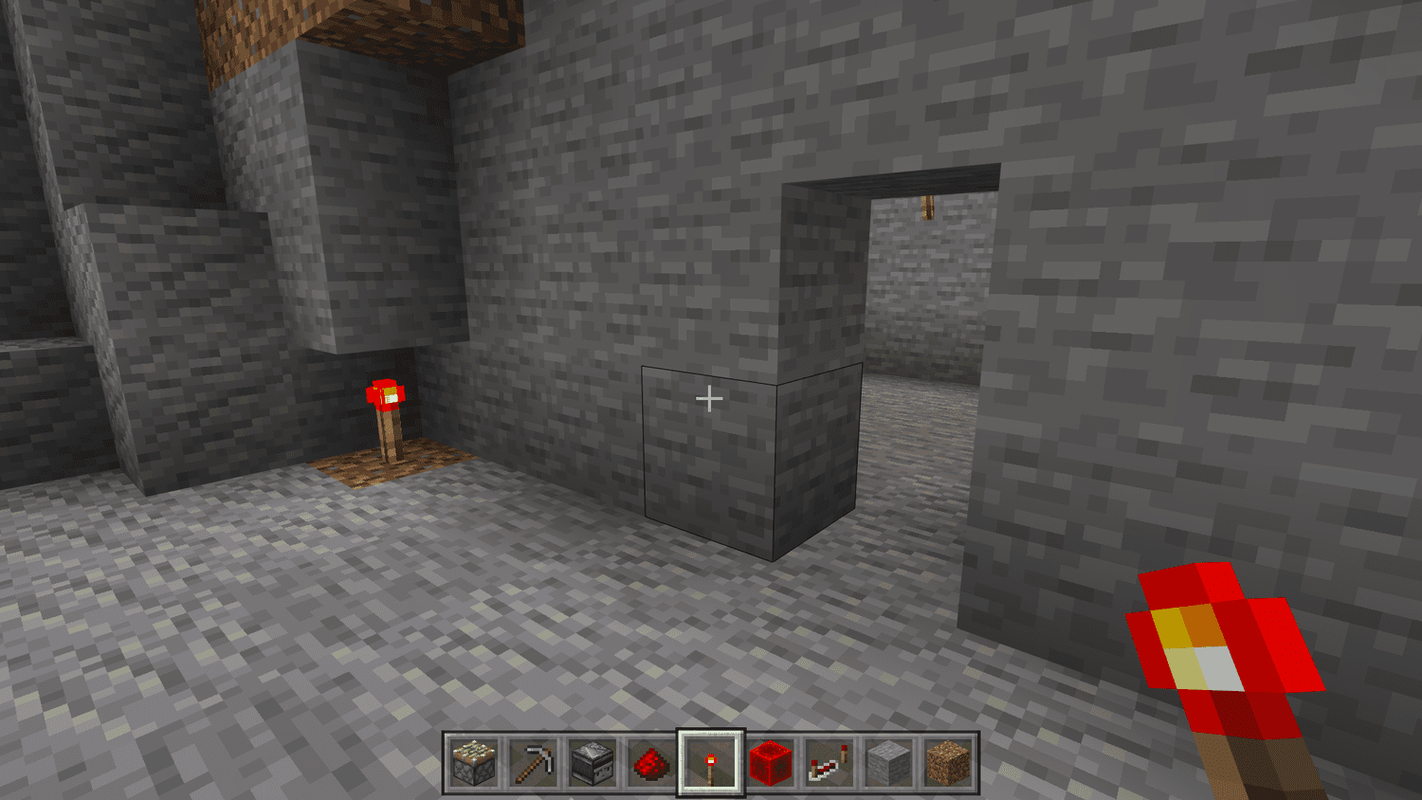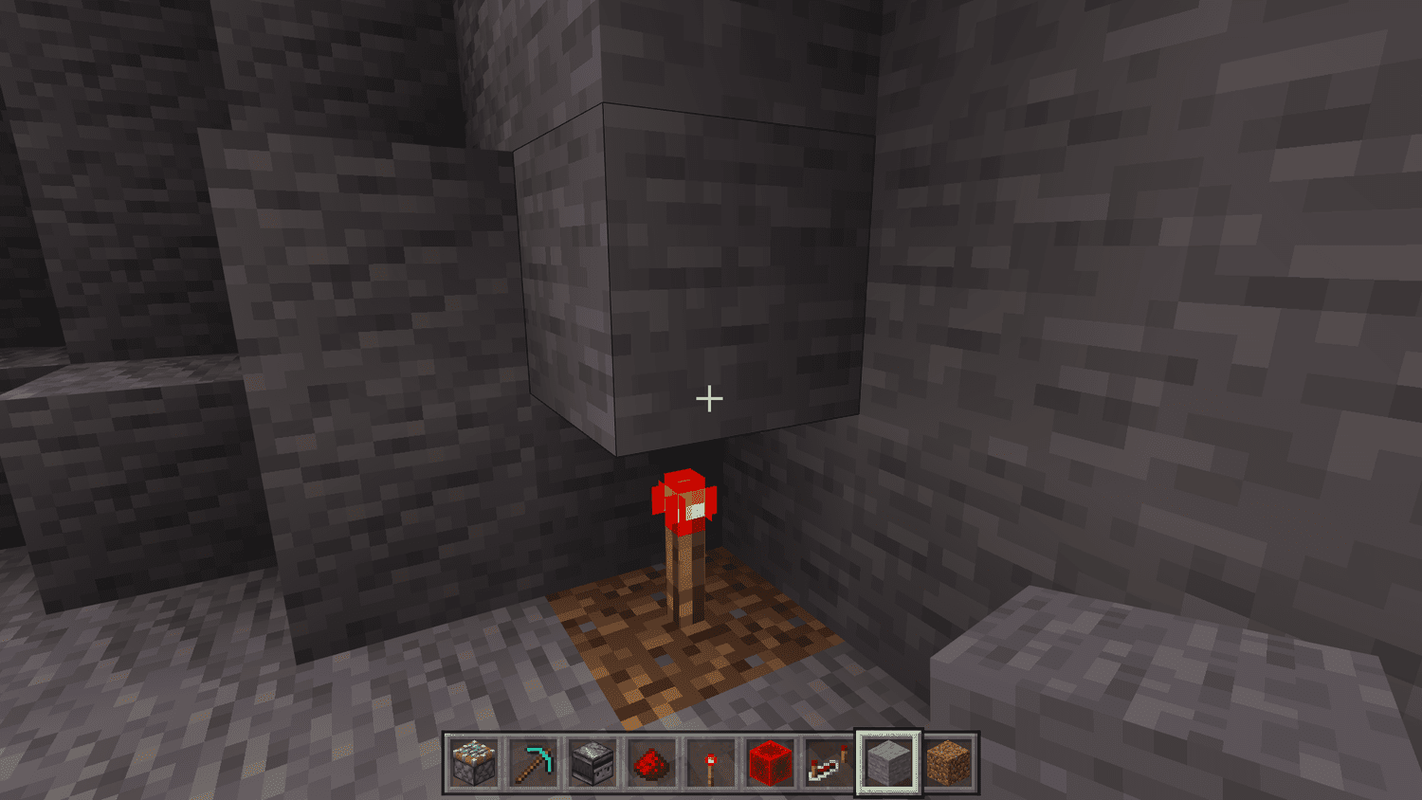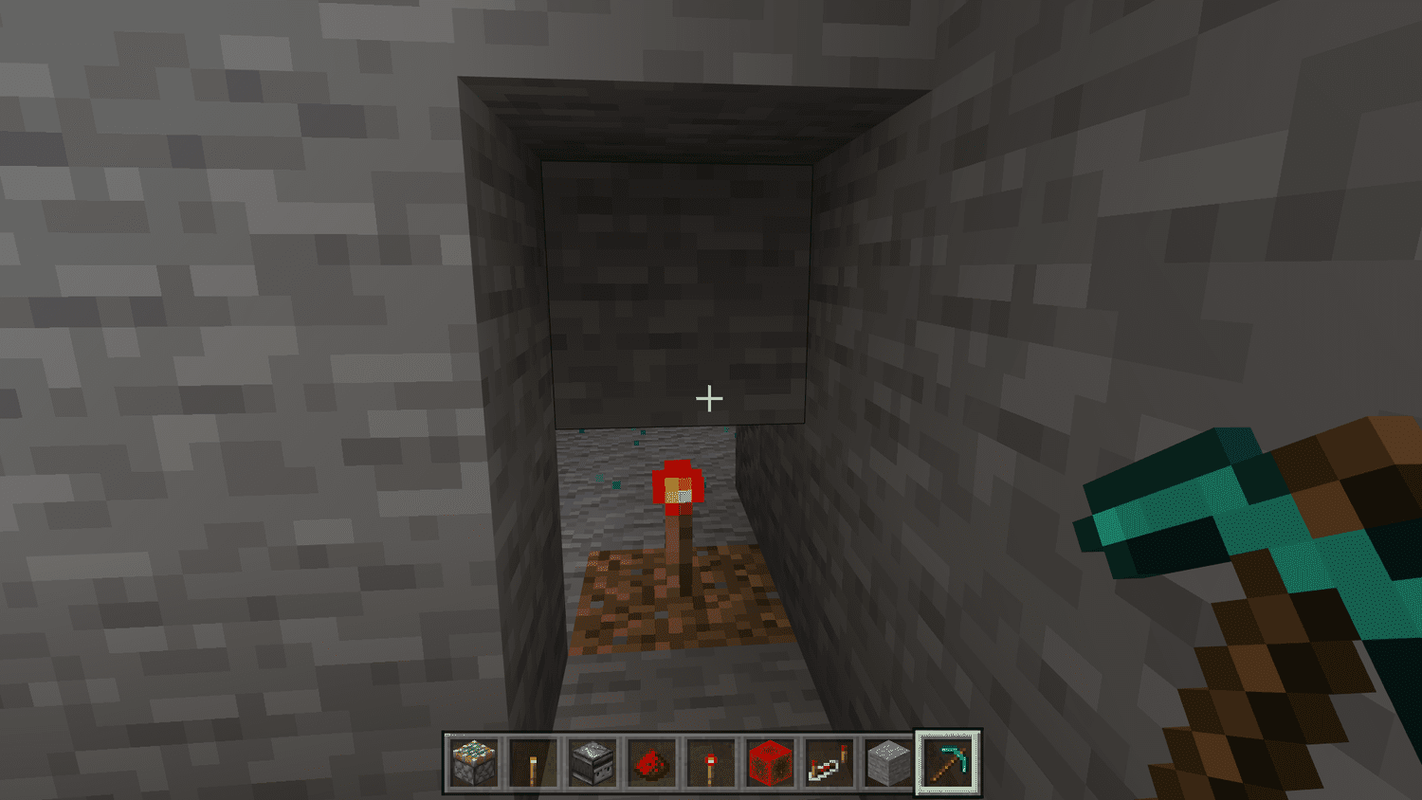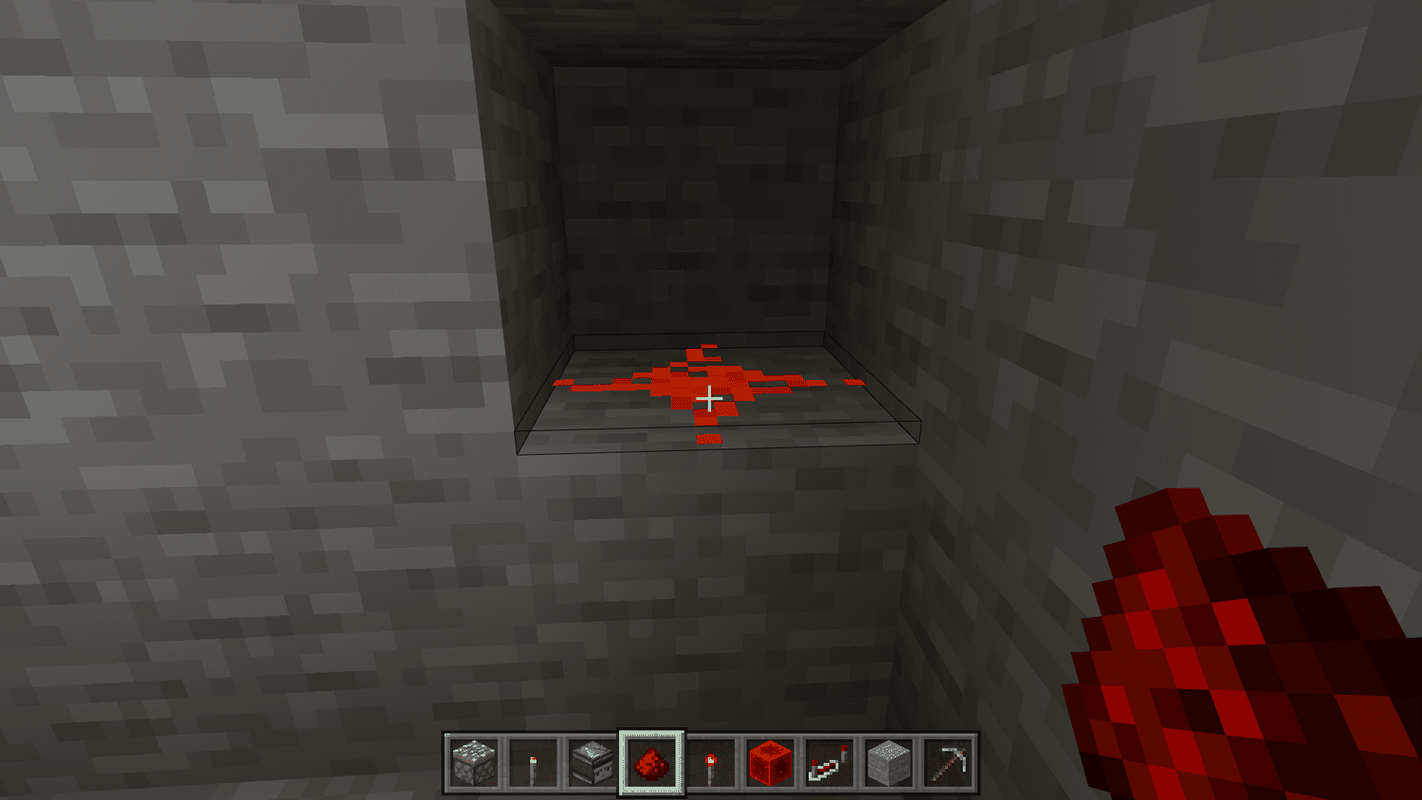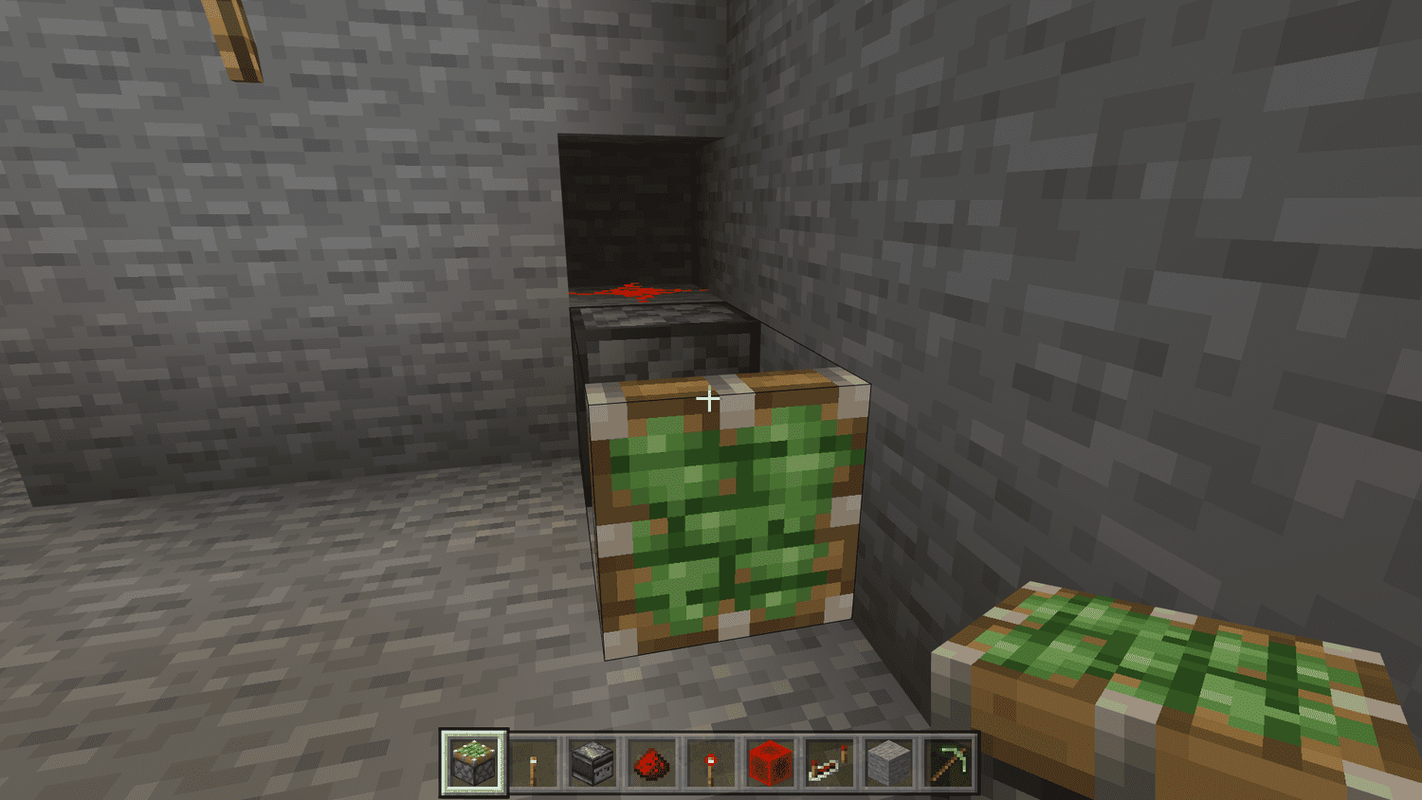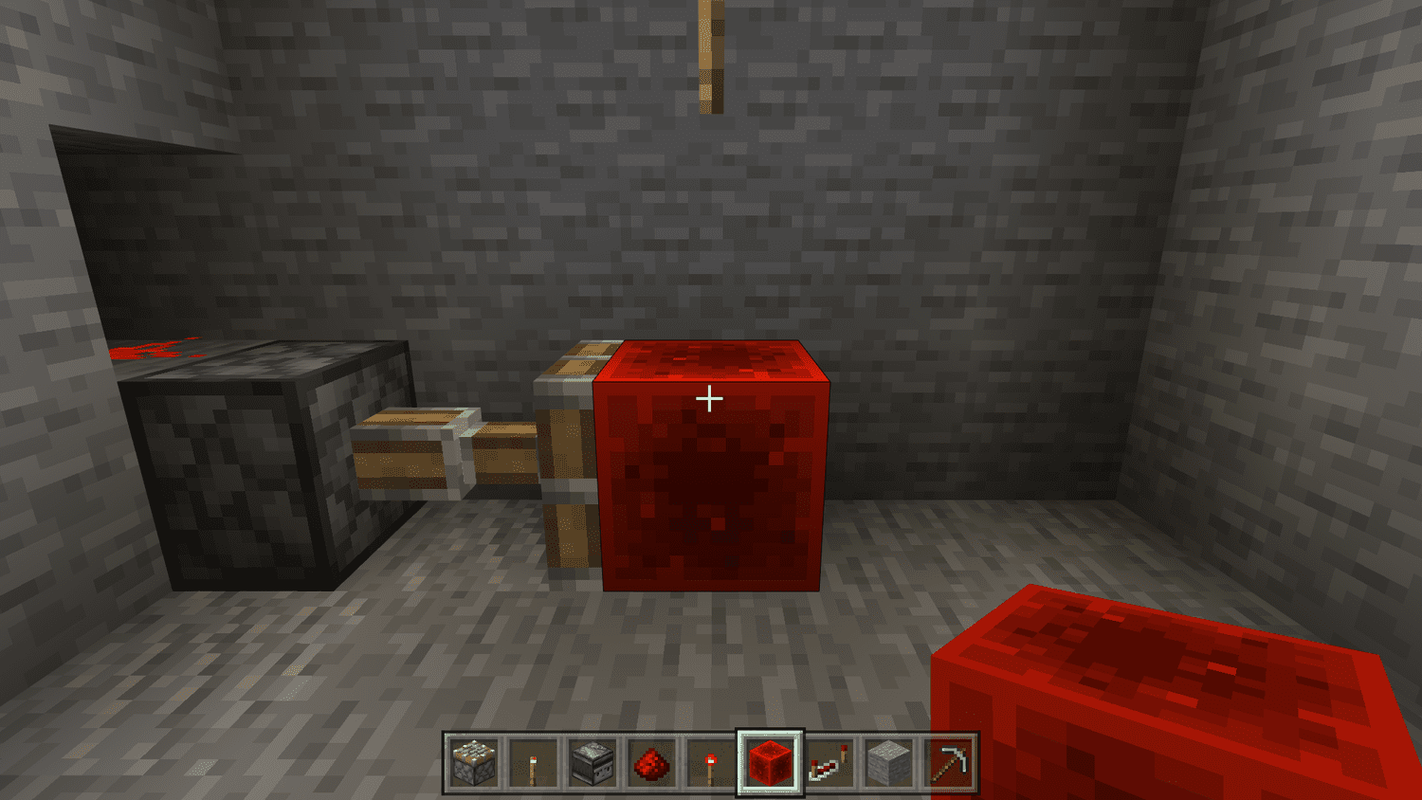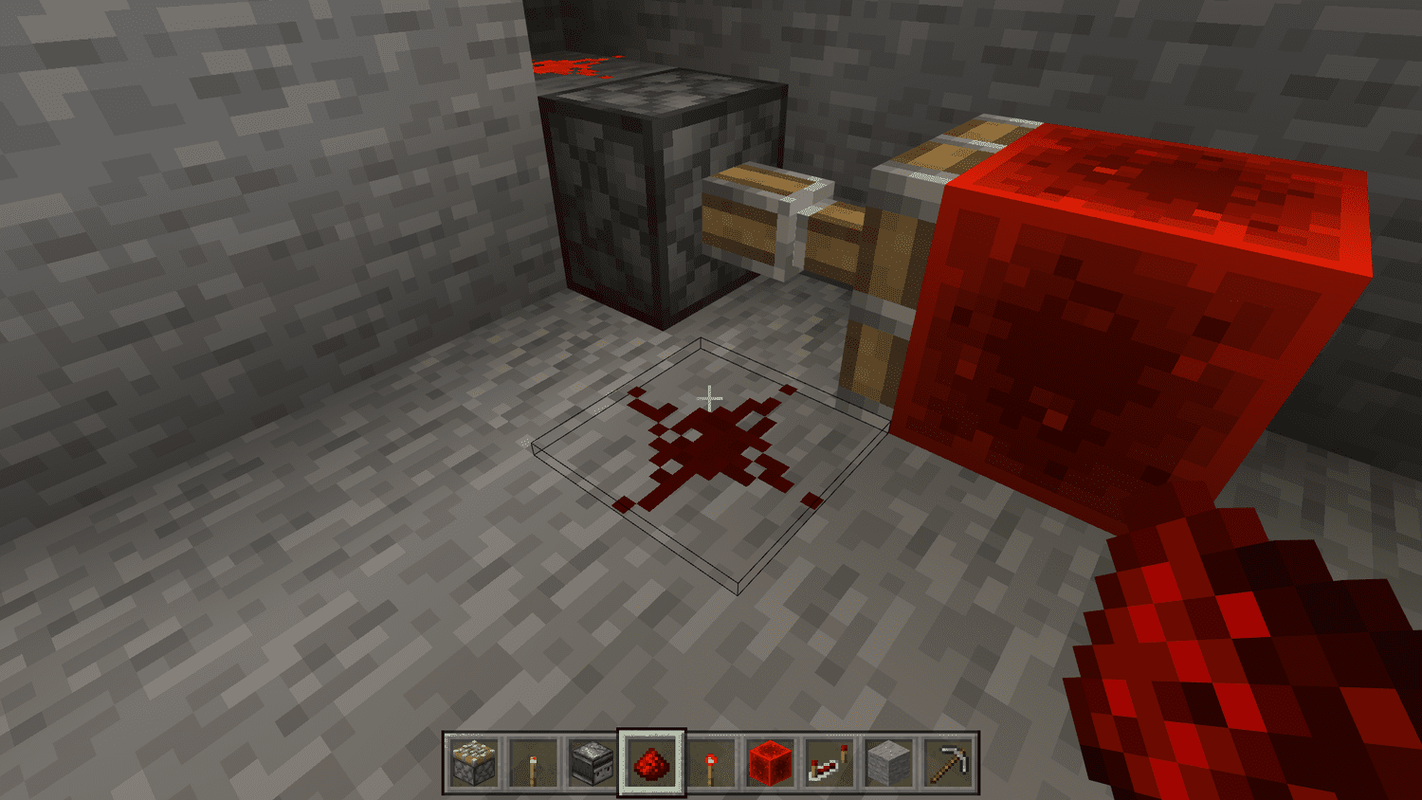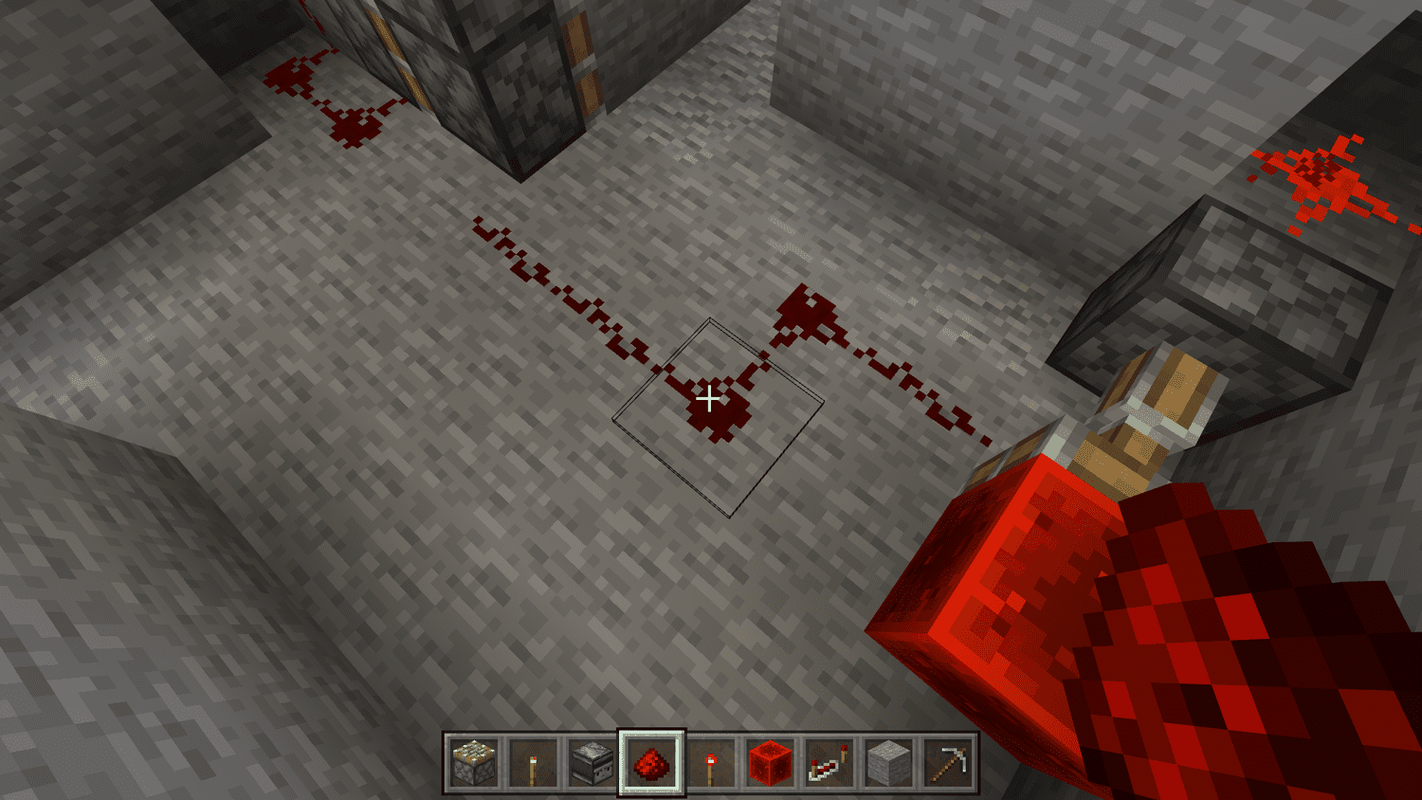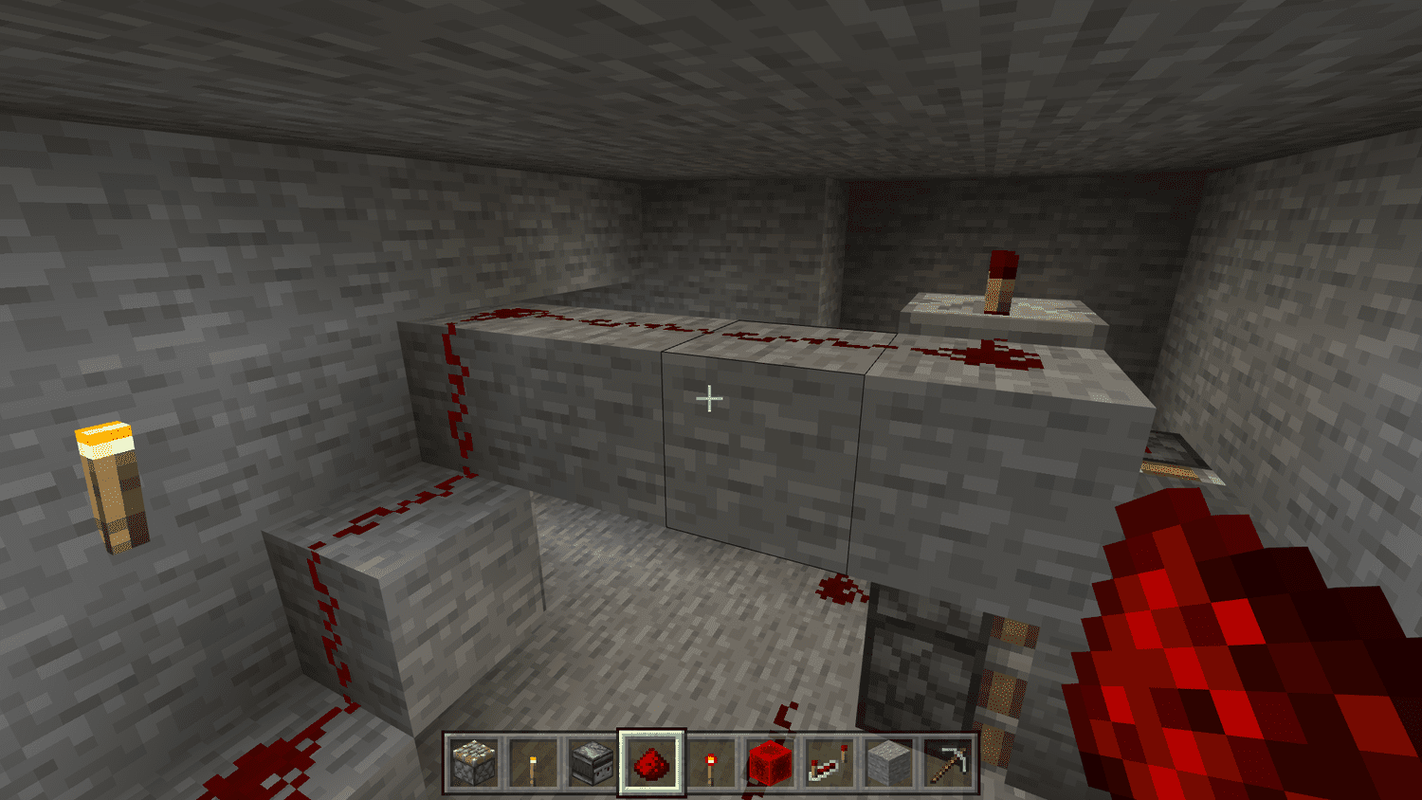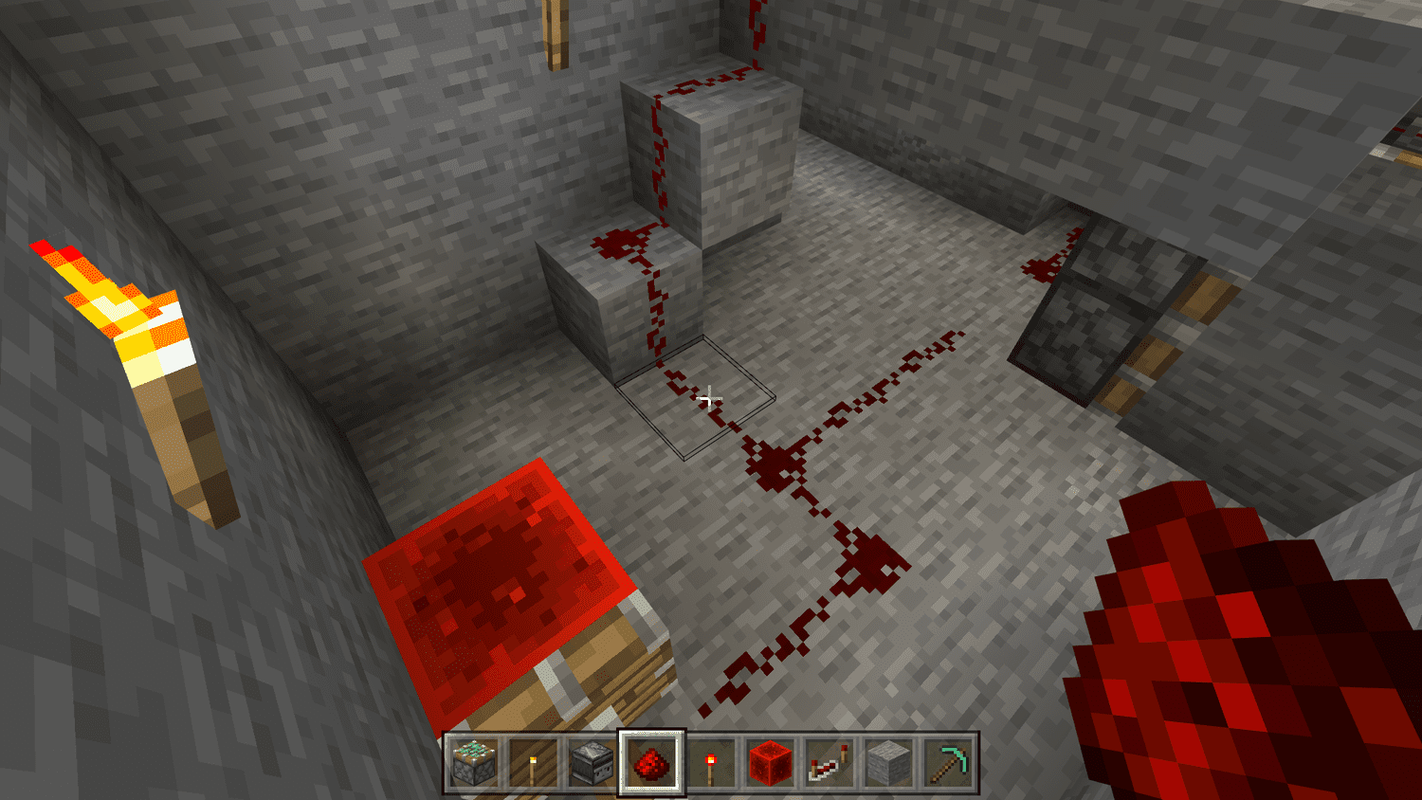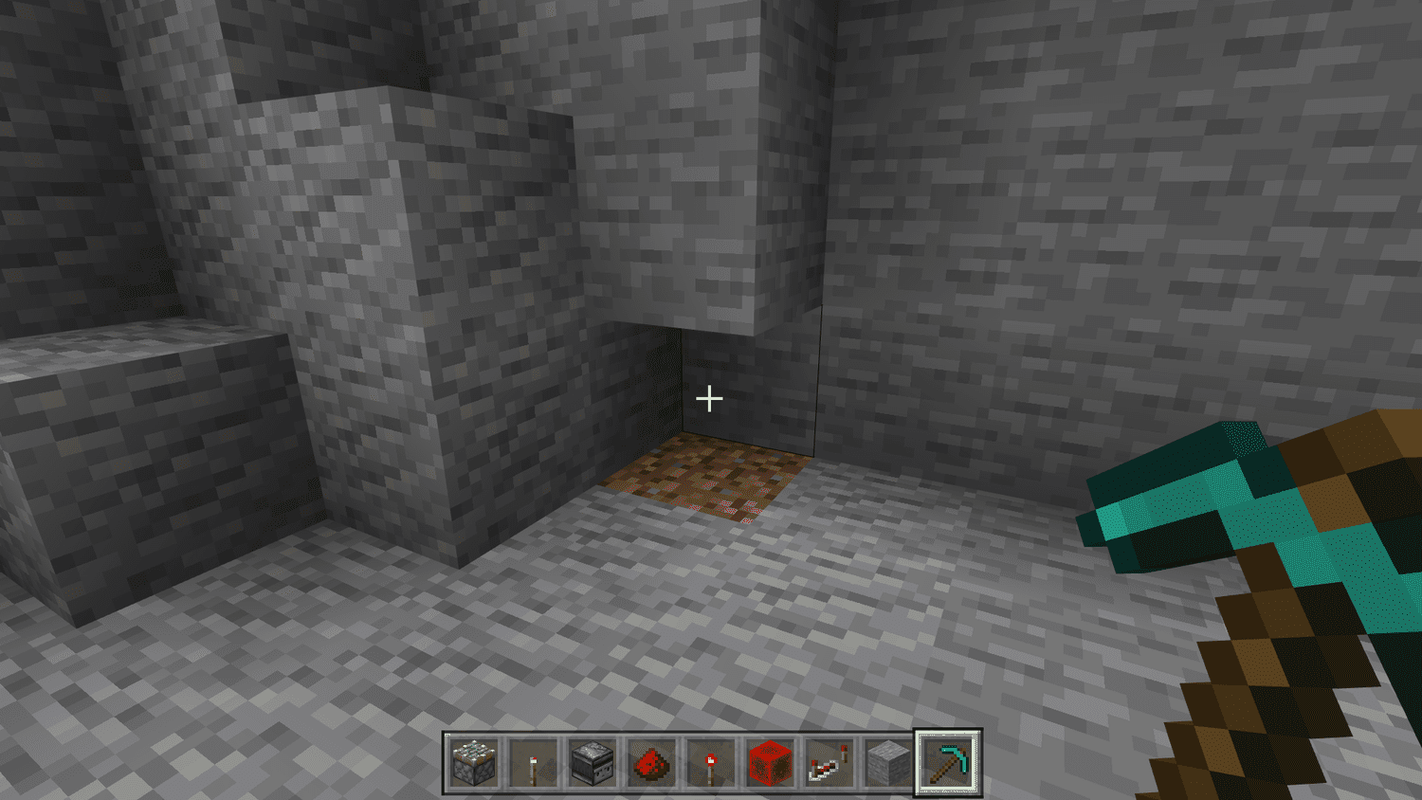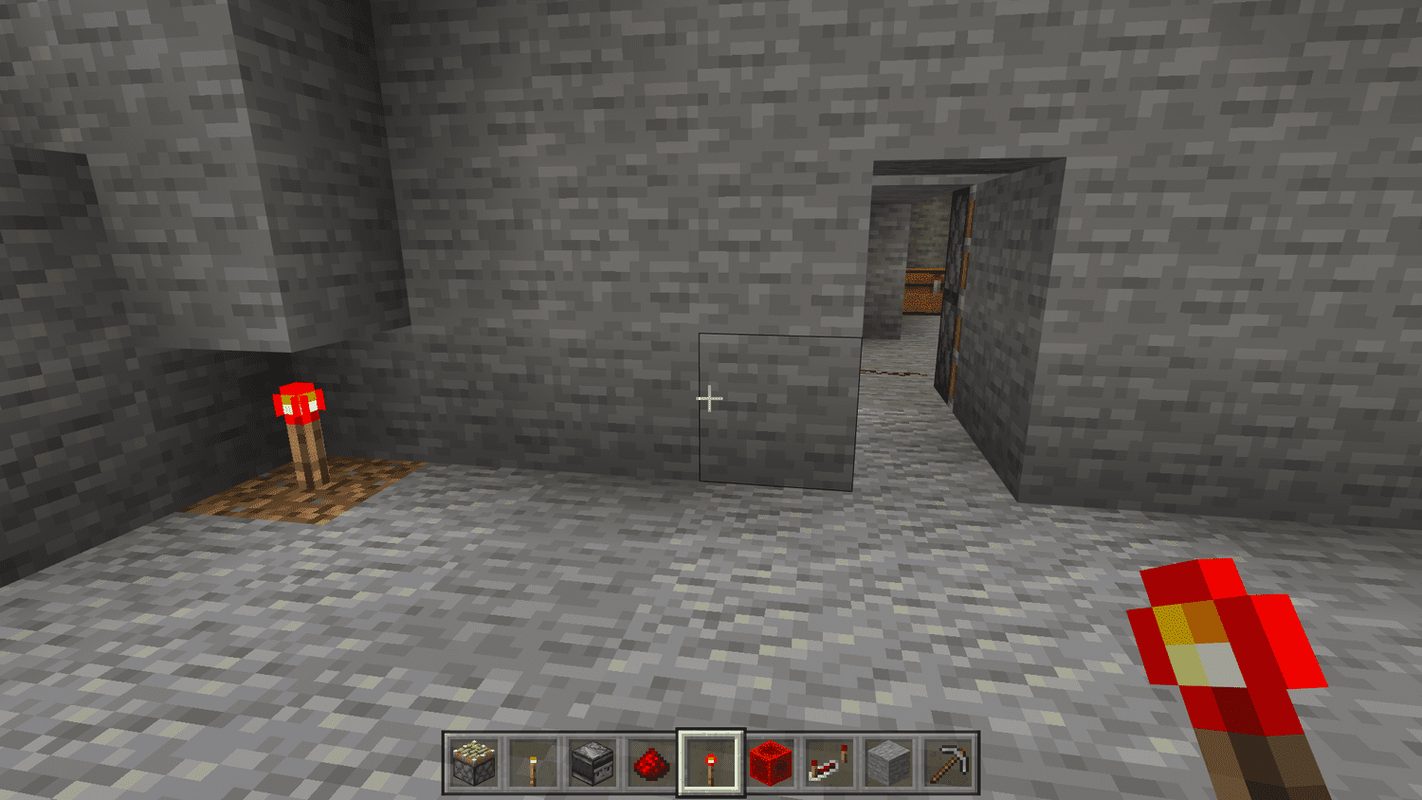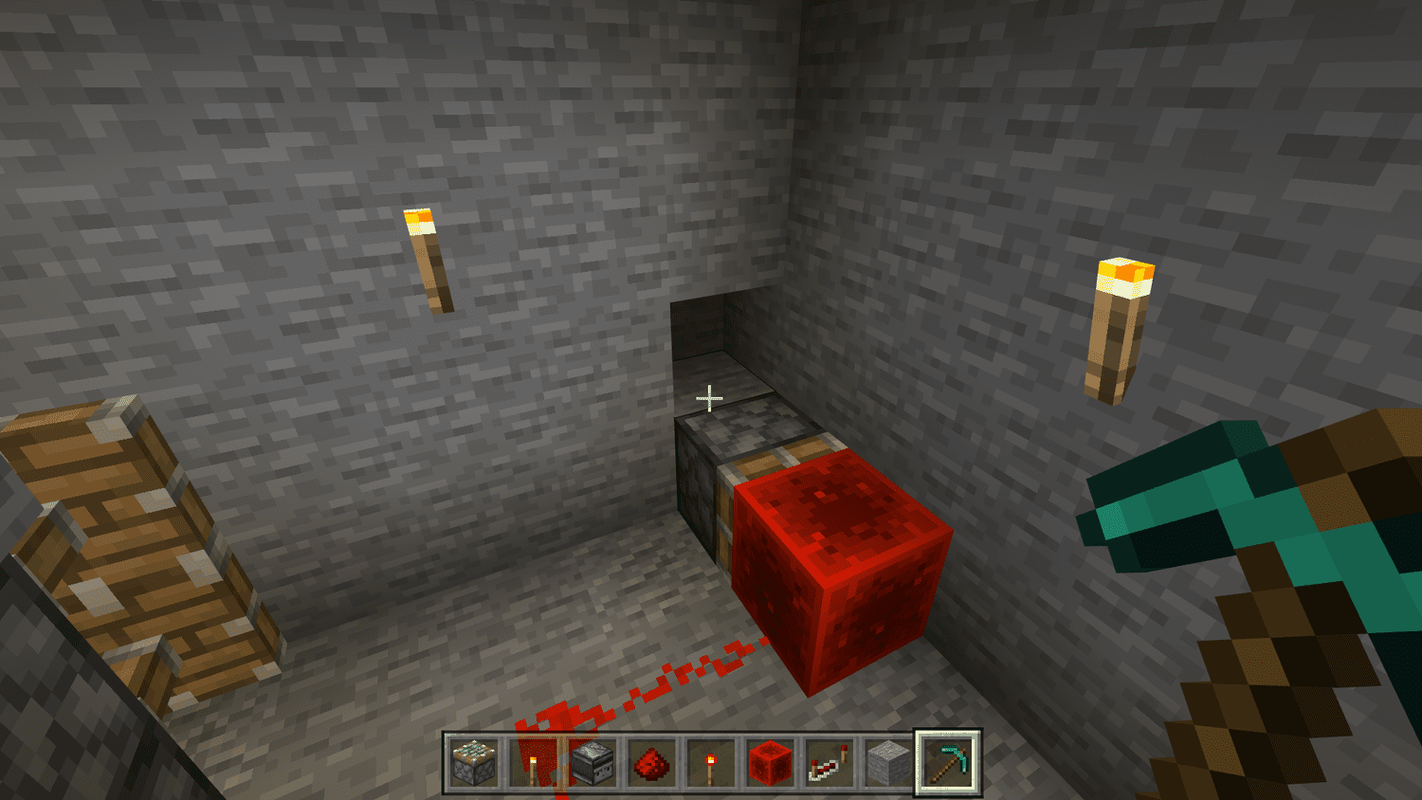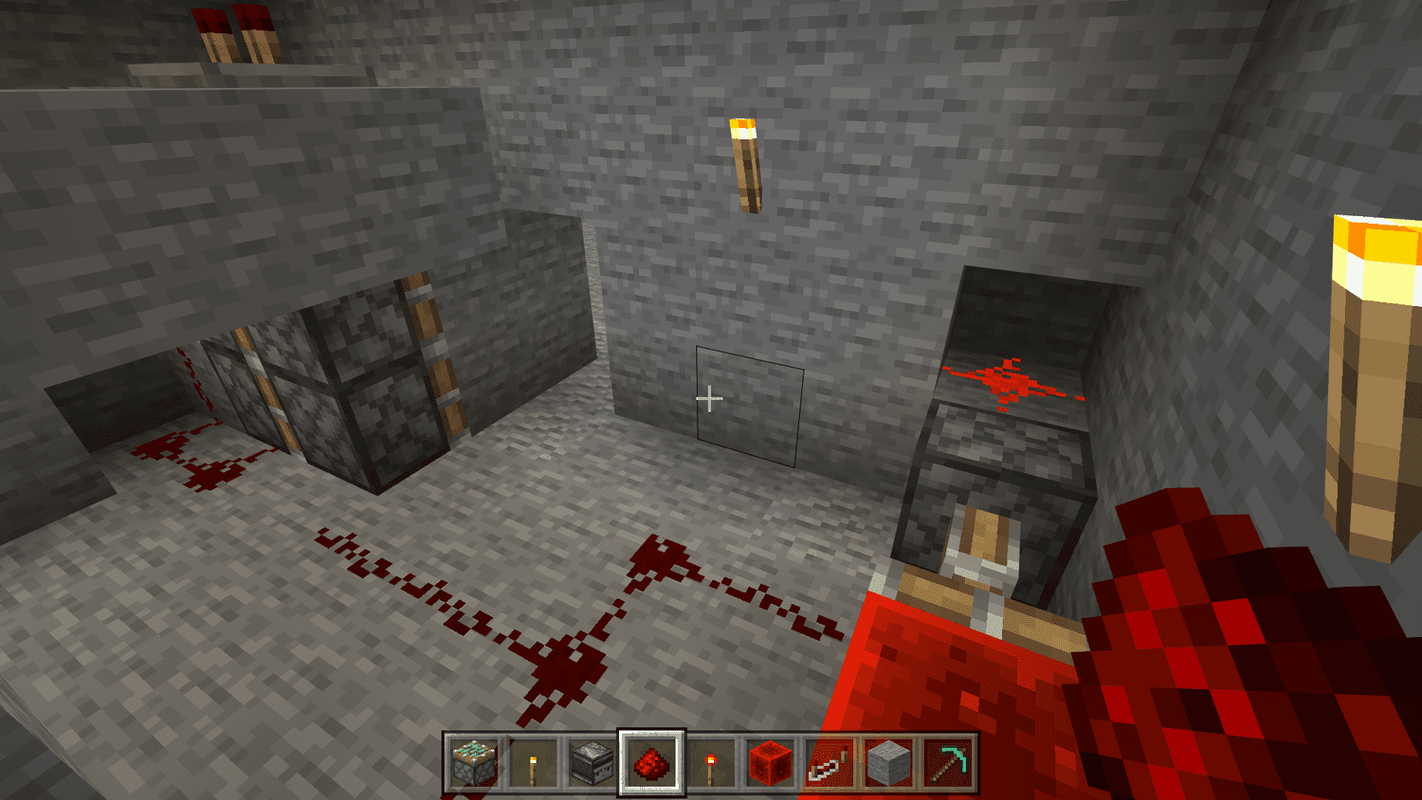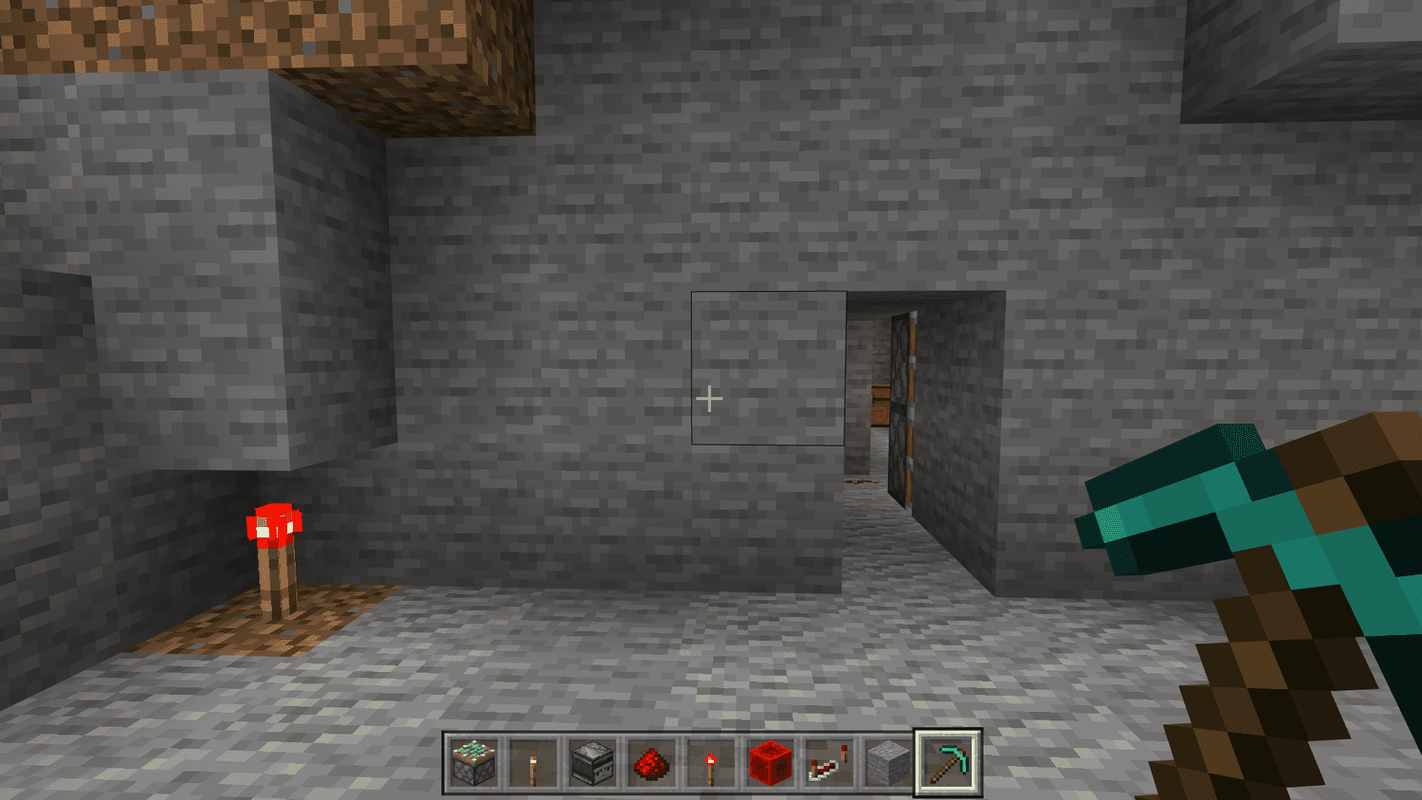Minecraft で秘密のドアを作る方法を知っていれば、最も貴重な宝物を他のプレイヤーから隠しておくことができます。隠しドアを作る最良の方法は、レッドストーンを使用してロック機構を作成することです。
これらの手順は、すべてのプラットフォームの Minecraft に適用されます。
秘密の扉を作るのに必要な材料
秘密のドアを作るために必要なものは次のとおりです。
- 7 スティッキーピストン
- レッドストーントーチ
- レッドストーンリピーター
- レッドストーンブロック
- レッドストーンダスト
Minecraft で秘密のドアを配置する場所
始める前に、秘密のドアをどこに配置するかを検討する必要があります。他のプレイヤーが掘ることで隠し通路を見つけることができるため、目立たない場所、できれば人里離れた場所または地下に建設することをお勧めします。崖の面に部屋をくりぬき、周囲のブロックに溶け込む秘密の扉で部屋を封鎖するのが最善です。
Minecraft で隠しドアを作る方法
レッドストーントーチでのみ起動できる秘密のドアを作成するには、次の手順に従ってください。
-
入り口を作成します (幅 1 ブロック、高さ 2 ブロック)。レッドストーン機構を構築するための十分なスペースと、商品を隠す部屋の後ろに十分なスペースがあることを確認してください。必要に応じて、壁にたいまつをいくつか置いて明かりをとりましょう。
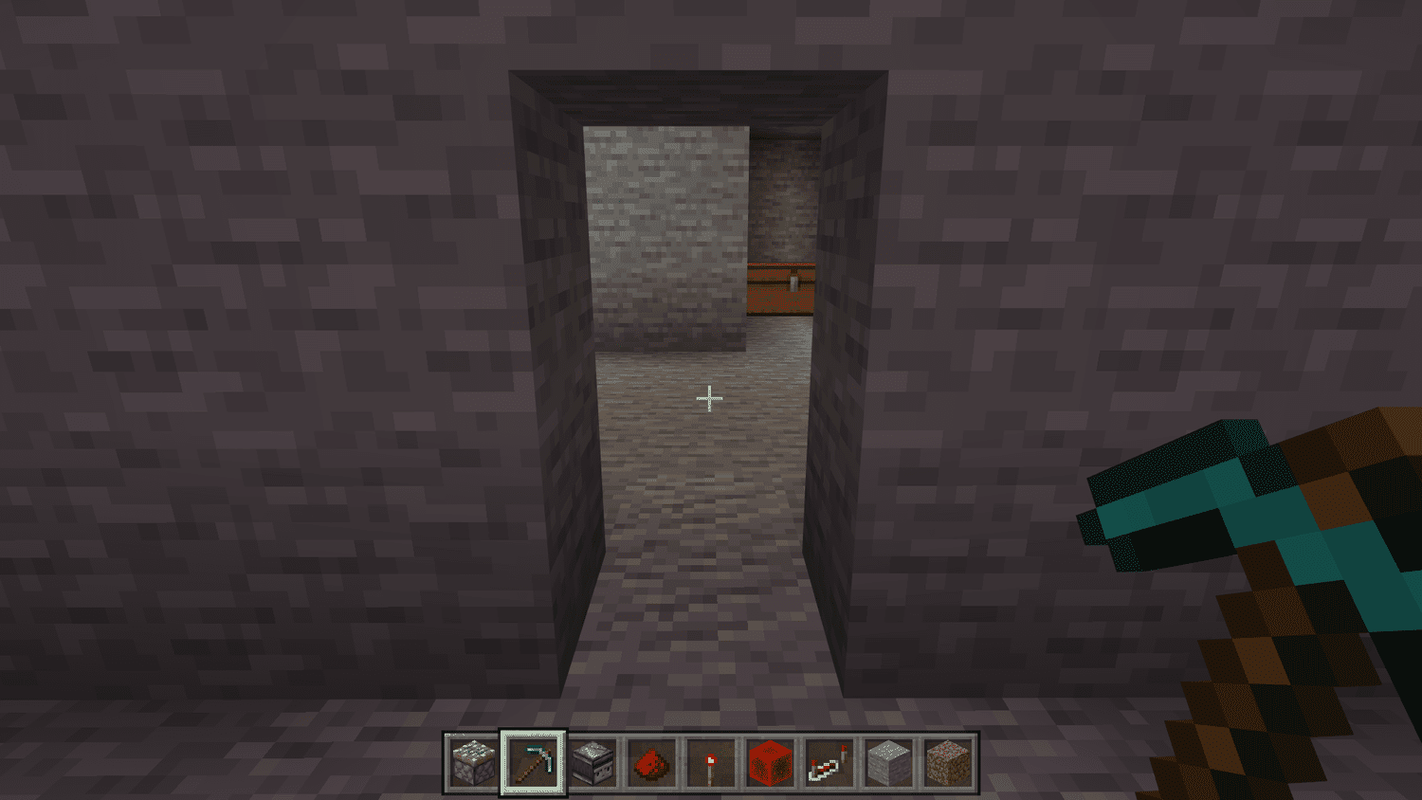
-
秘密の部屋に入り、出口に向かって振り返ってください。出口の片側に空きスペースを残し、ドアの壁に直角にスティッキーピストンを2つ並べて置きます。
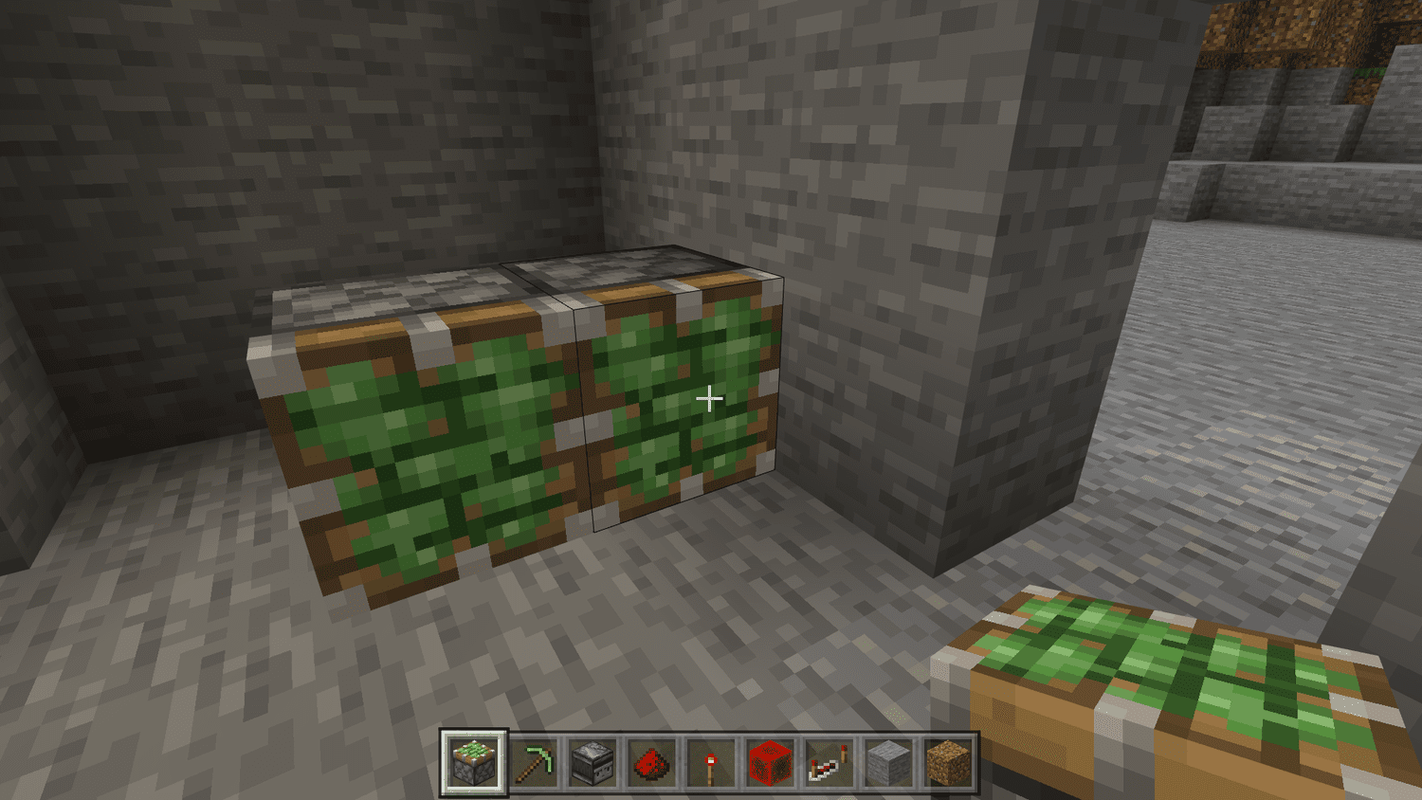
-
さらに 2 つのスティッキー ピストンを他のピストンの上に配置して、4X4 構造を形成します。ピストンの前面がすべて同じ方向を向いており、ドアに対して垂直であることを確認してください。
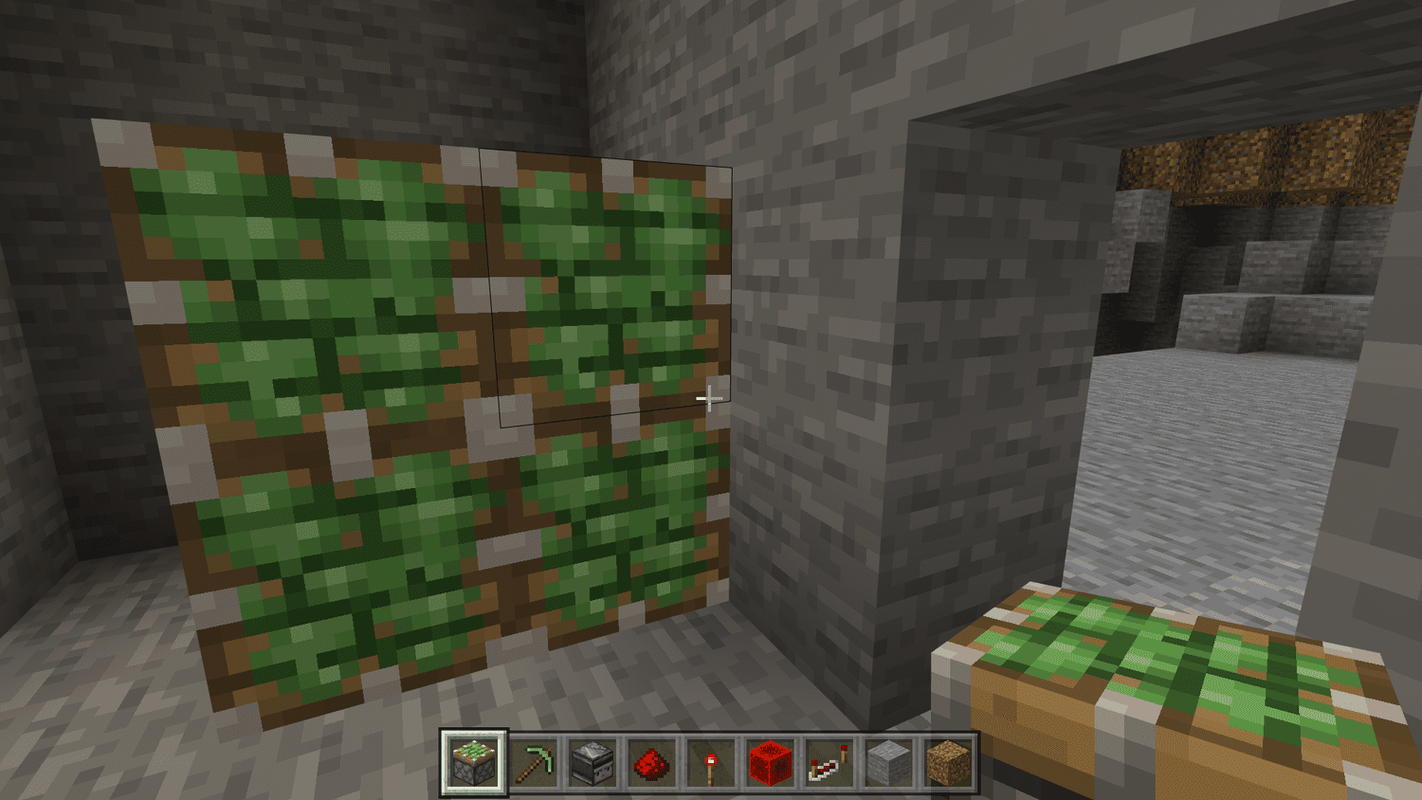
-
向きを変えてドアから背を向け、スティッキー ピストンを 2 つ並べて積み上げます。入口の横にはまだ空きスペースがあり、最後のピストンの面が出入り口の方向を向いている必要があります。
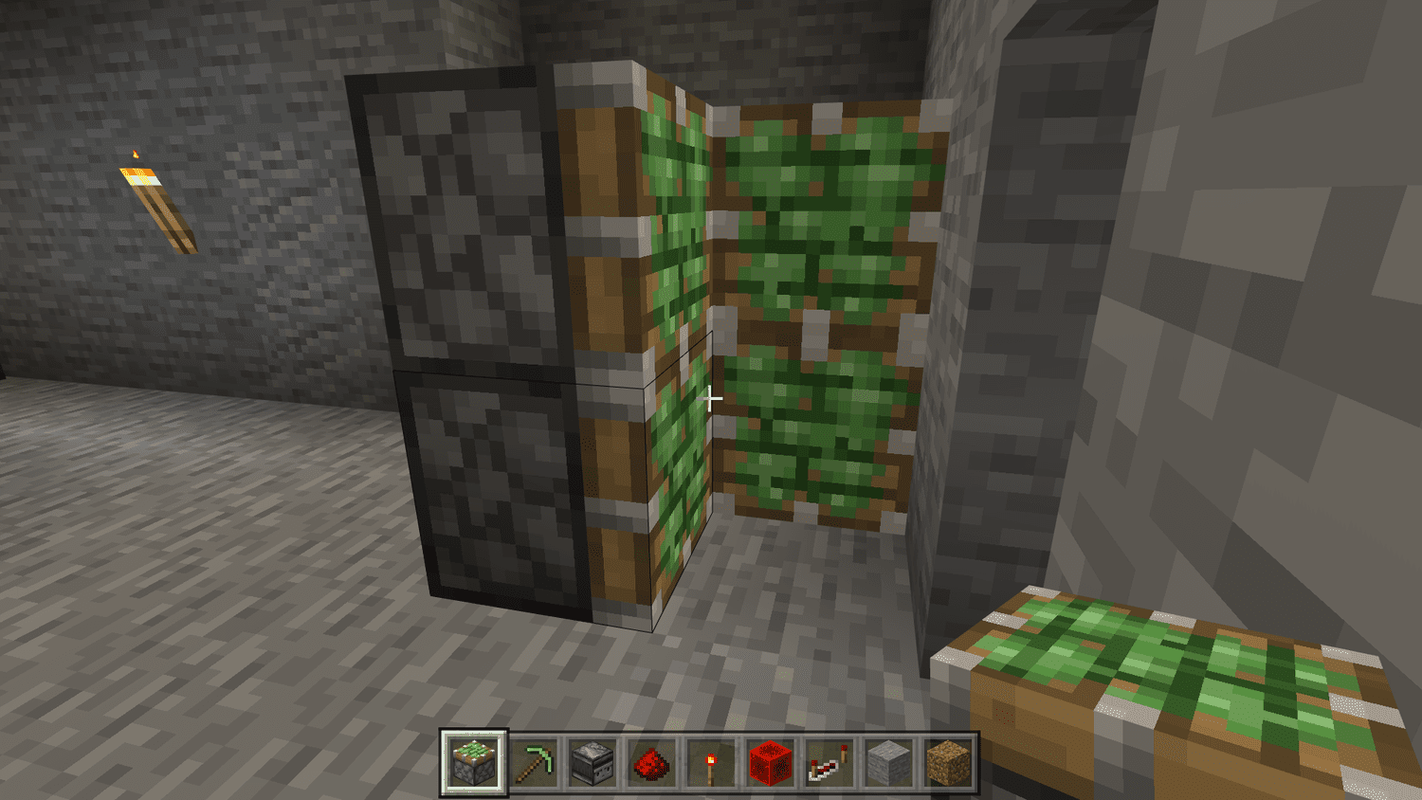
-
ピストンの間のスペースを周囲の景観に合わせた 2 つのブロックで埋めます。
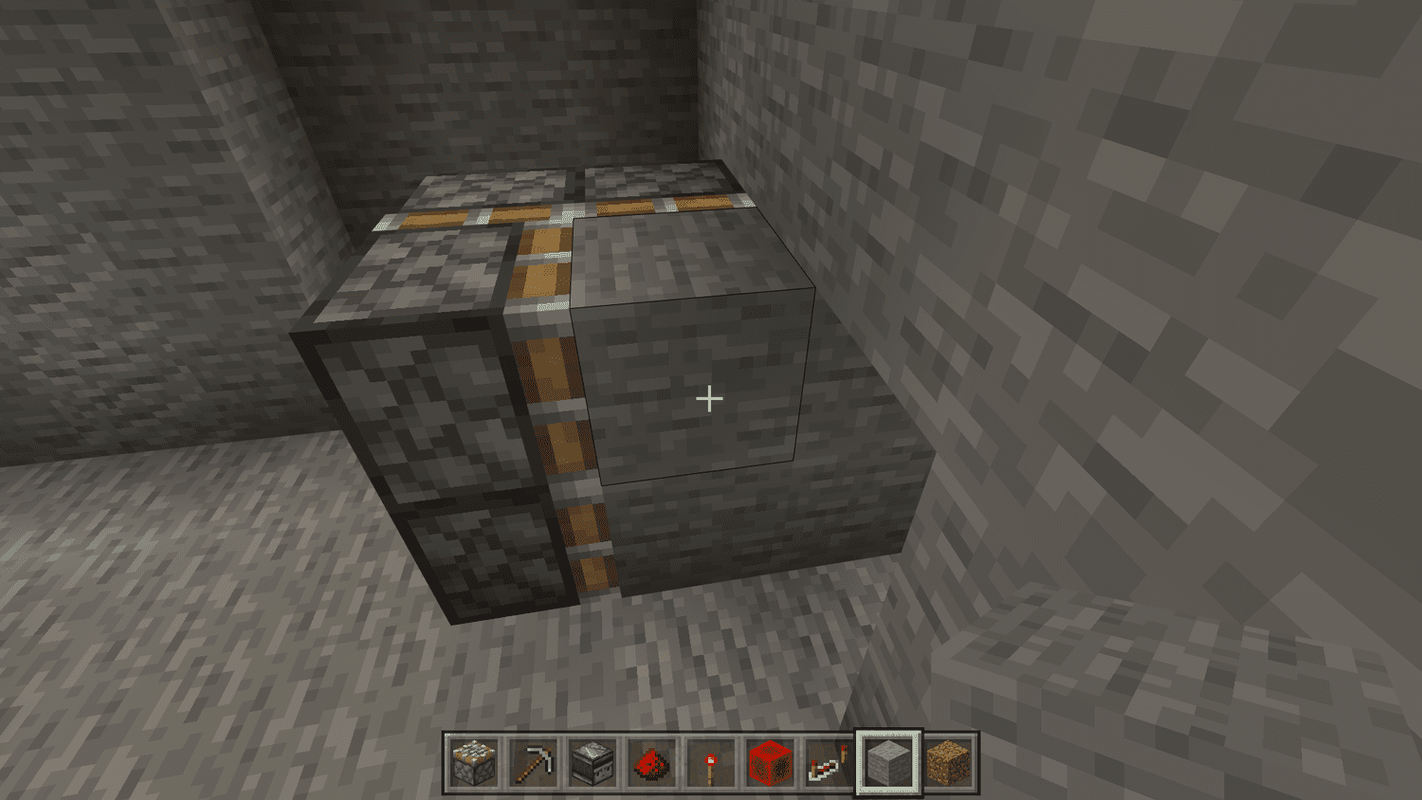
-
ドアに面した 2 つのピストン タワーの上にブロックを置き、その横にもう 1 つのブロックを玄関の上に垂れ下がるように置きます。
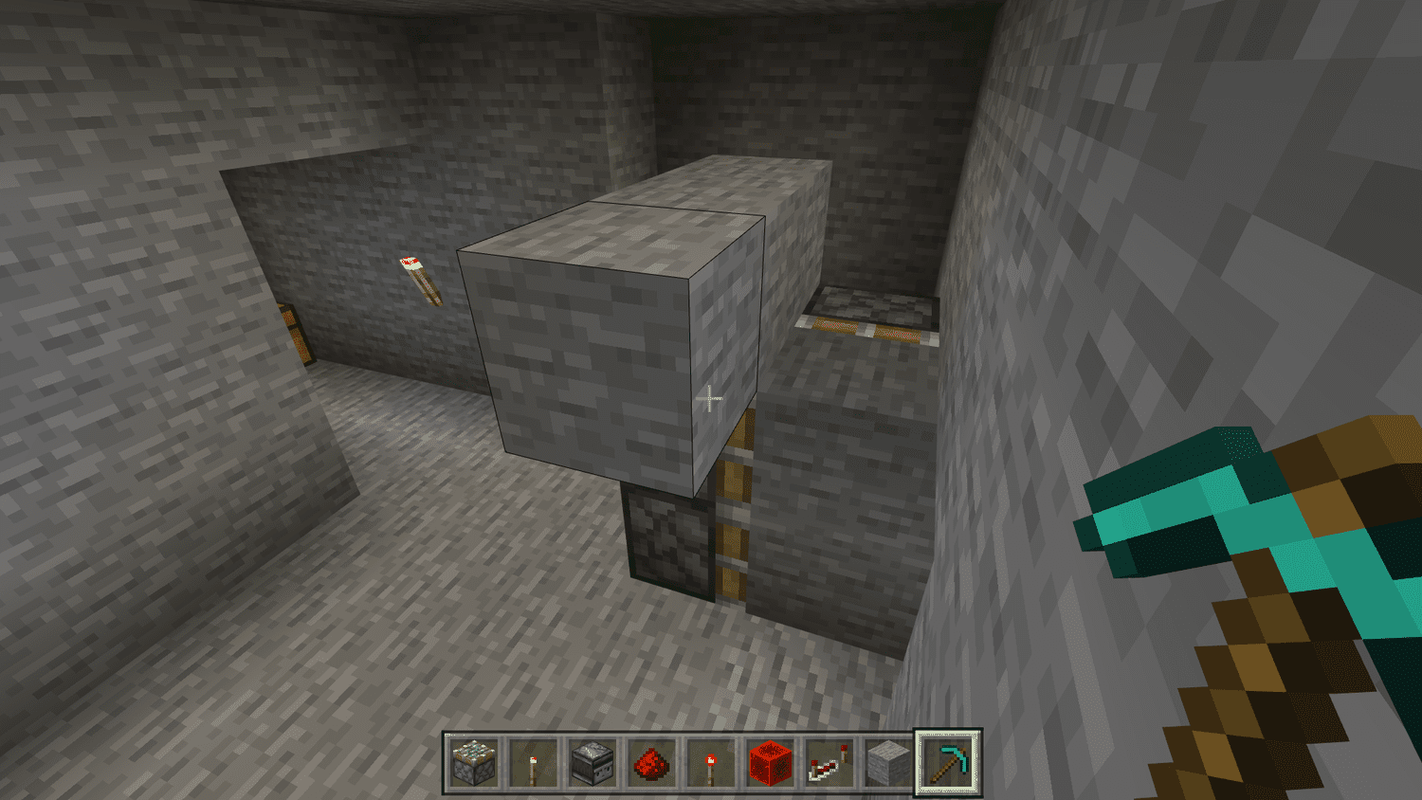
-
中央上部のブロックにレッドストーンリピーターを配置し、2ティックに設定します。
リピーターが下の図に示されている方向を向いていることを確認してください。そうでないと機能しません。
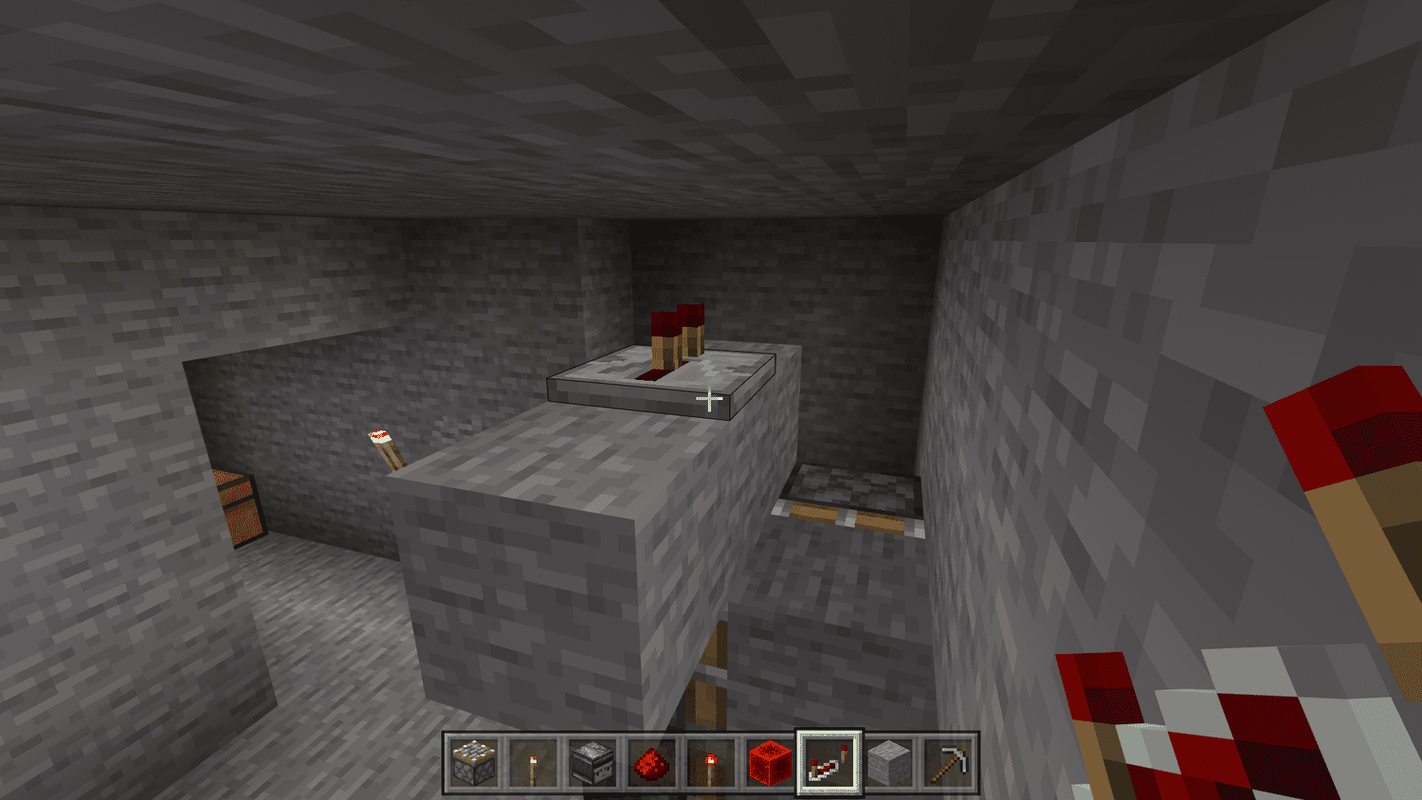
-
ドアの向こう側にあるリピーターの隣にレッドストーンダストを置きます。ピストンの横にあるピストンまで続く道を作り、上部のピストンの後ろから床まで道を続けます。
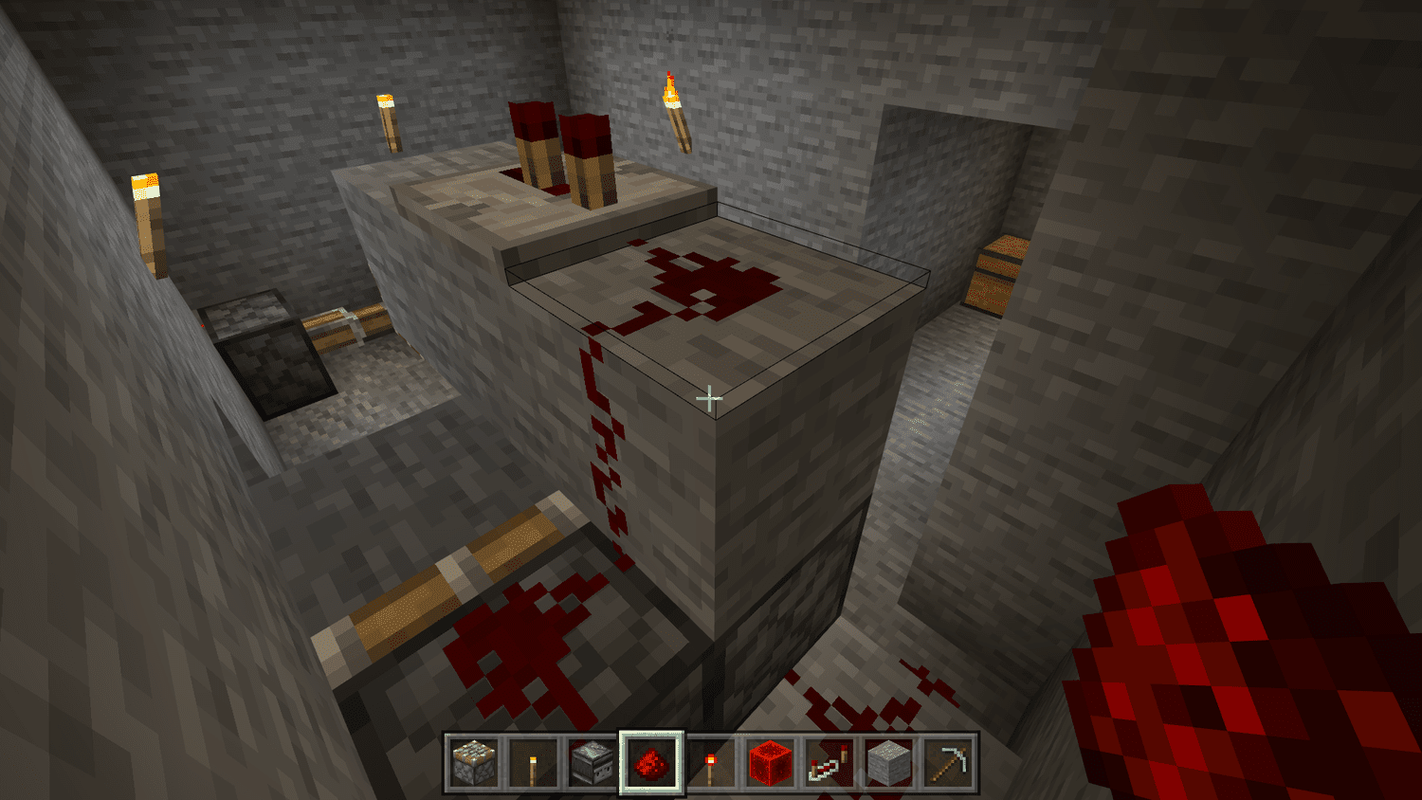
-
レッドストーンダストの軌跡が壁に近い下部のピストンに接続されていることを確認してください。トレイルがドアに近いピストンに触れないようにする必要があります。
スナップチャットで誰かが私をブロックしたかどうかを知る方法
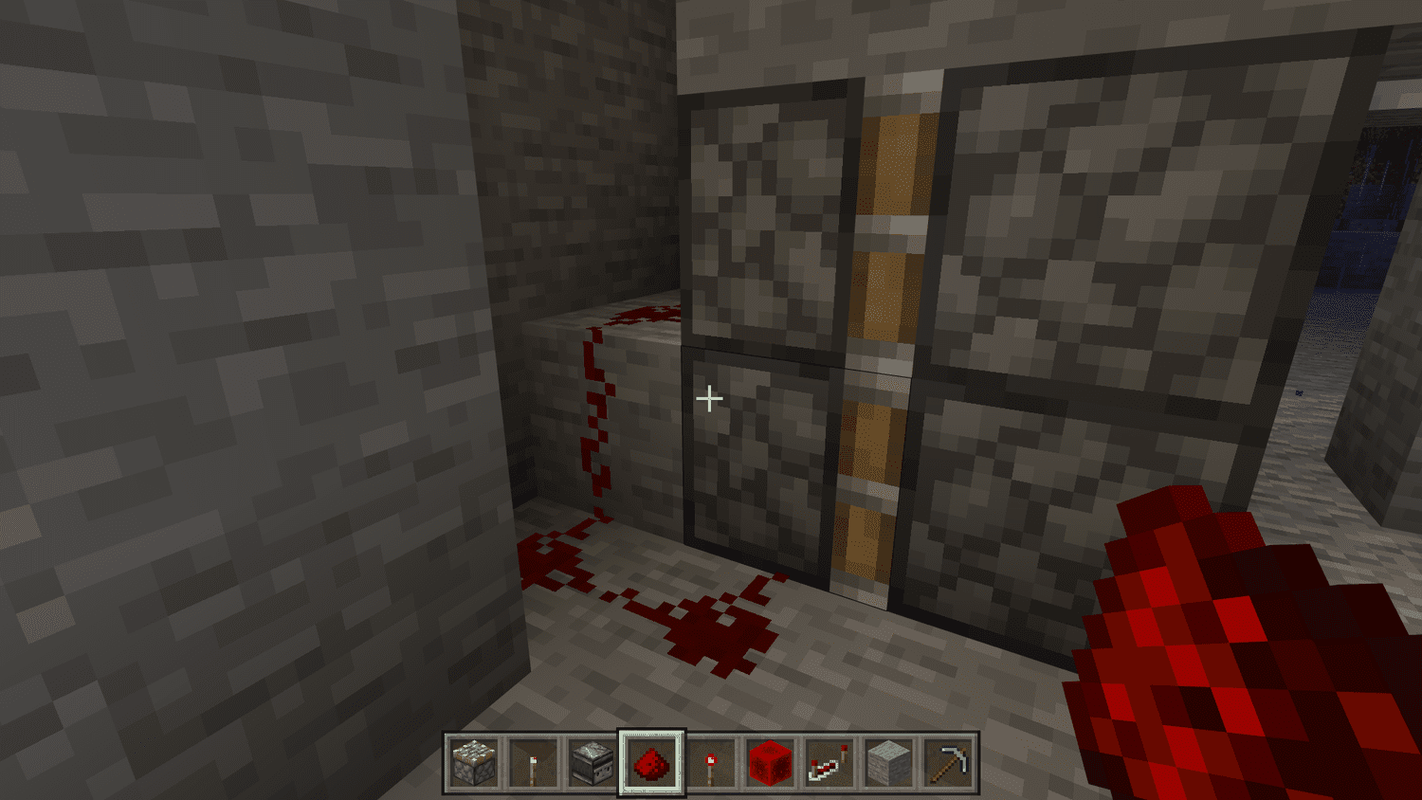
-
レッドストーンダストを出入り口の正面から3スペース離れた地面に置きます。ピストンに触れてはならず、反対側に作成したレッドストーン トレイルとの間には 1 つの空きスペースがあるはずです。
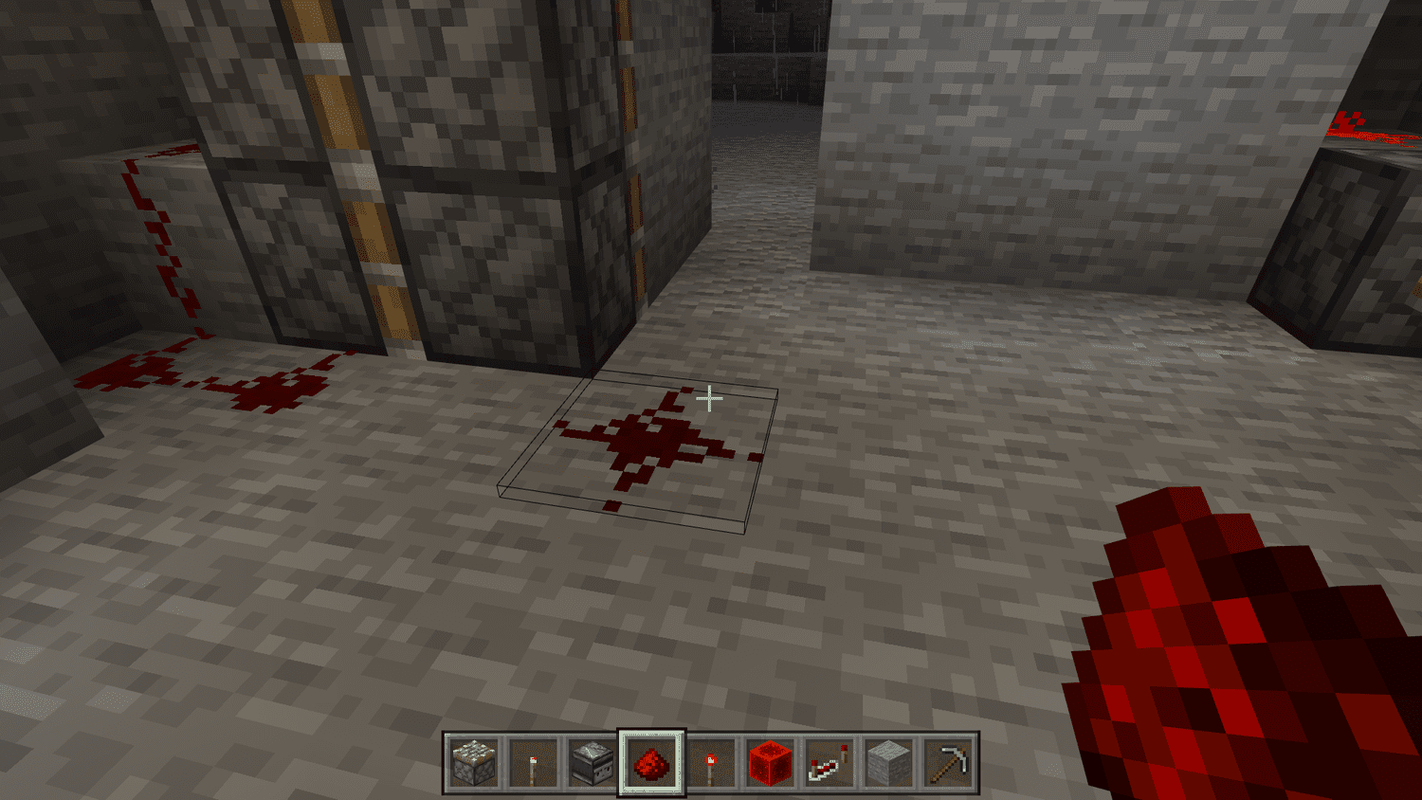
-
ドアを出て外に出ます。ドアから約 4 ブロック離れた、ピストンのある反対側の部屋の外壁にレッドストーン トーチを置きます。
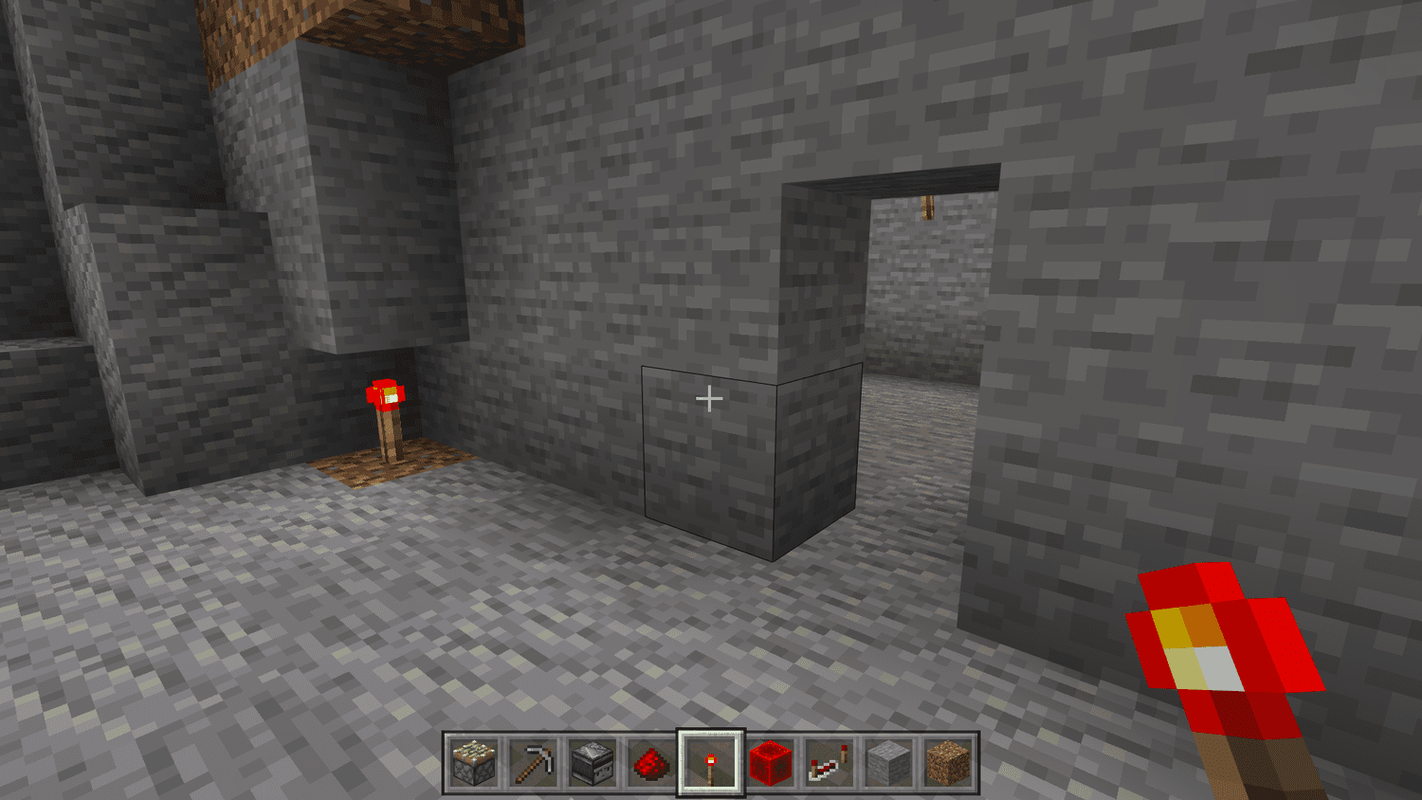
-
レッドストーン トーチの真上にブロックを配置して外壁に固定し、その周囲にいくつかのブロックを配置して壁の自然な延長のように見せます (ただし、トーチにアクセスできることを確認してください)。
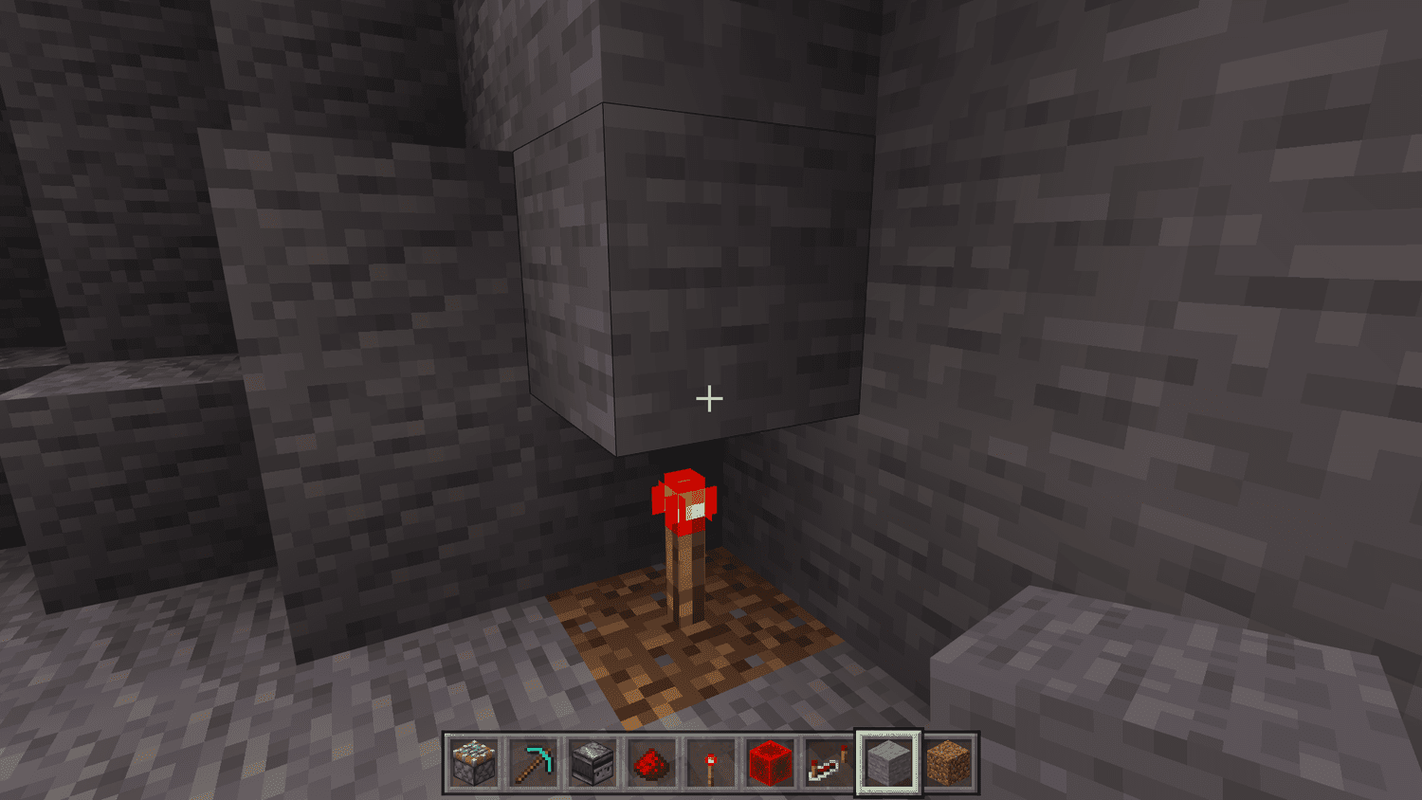
-
部屋に戻り、壁の反対側にあるレッドストーントーチの前に立ち、その前のブロックを壊してトーチが見えるようにします。
レッドストーントーチの真上にあるブロックを破壊しないでください。このブロックは秘密のドアを機能させるために不可欠です。
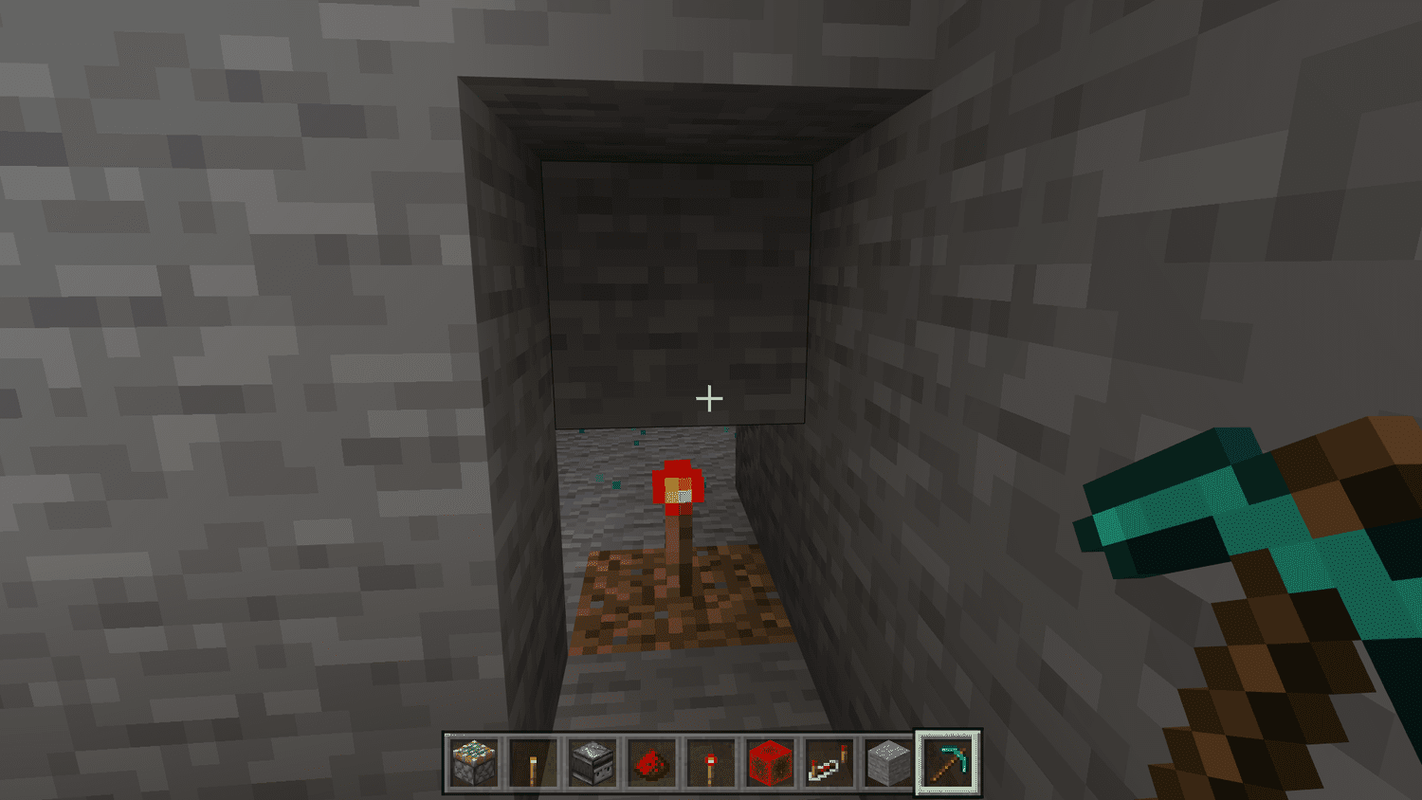
-
レッドストーントーチのすぐ前にブロックを置き、その上にレッドストーンダストを置きます。レッドストーンダストが活性化され、輝き始めるはずです。
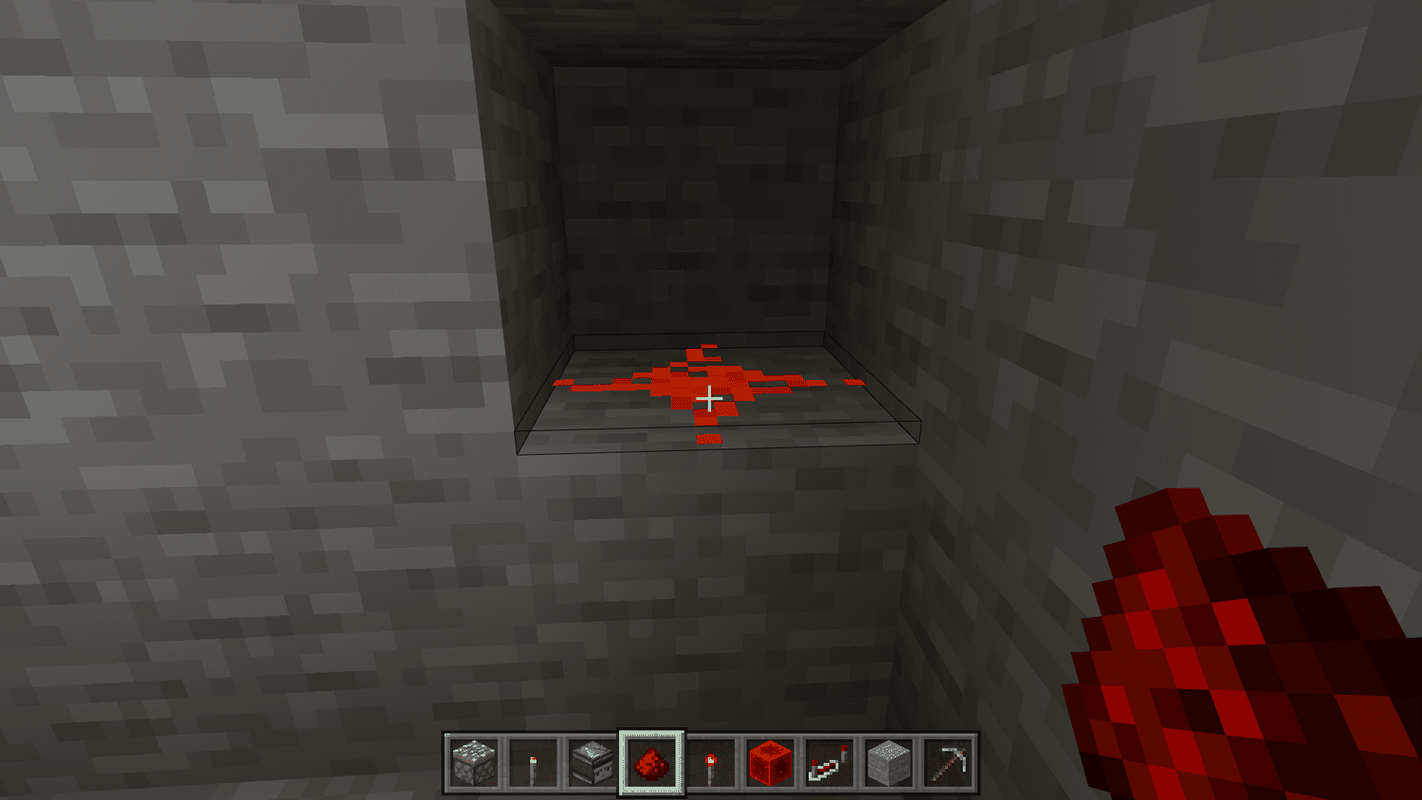
-
一歩下がって、レッドストーンダストが有効になっているブロックの真前にスティッキーピストンを置きます。ピストンが自動的に作動して、体を押し戻すはずです。
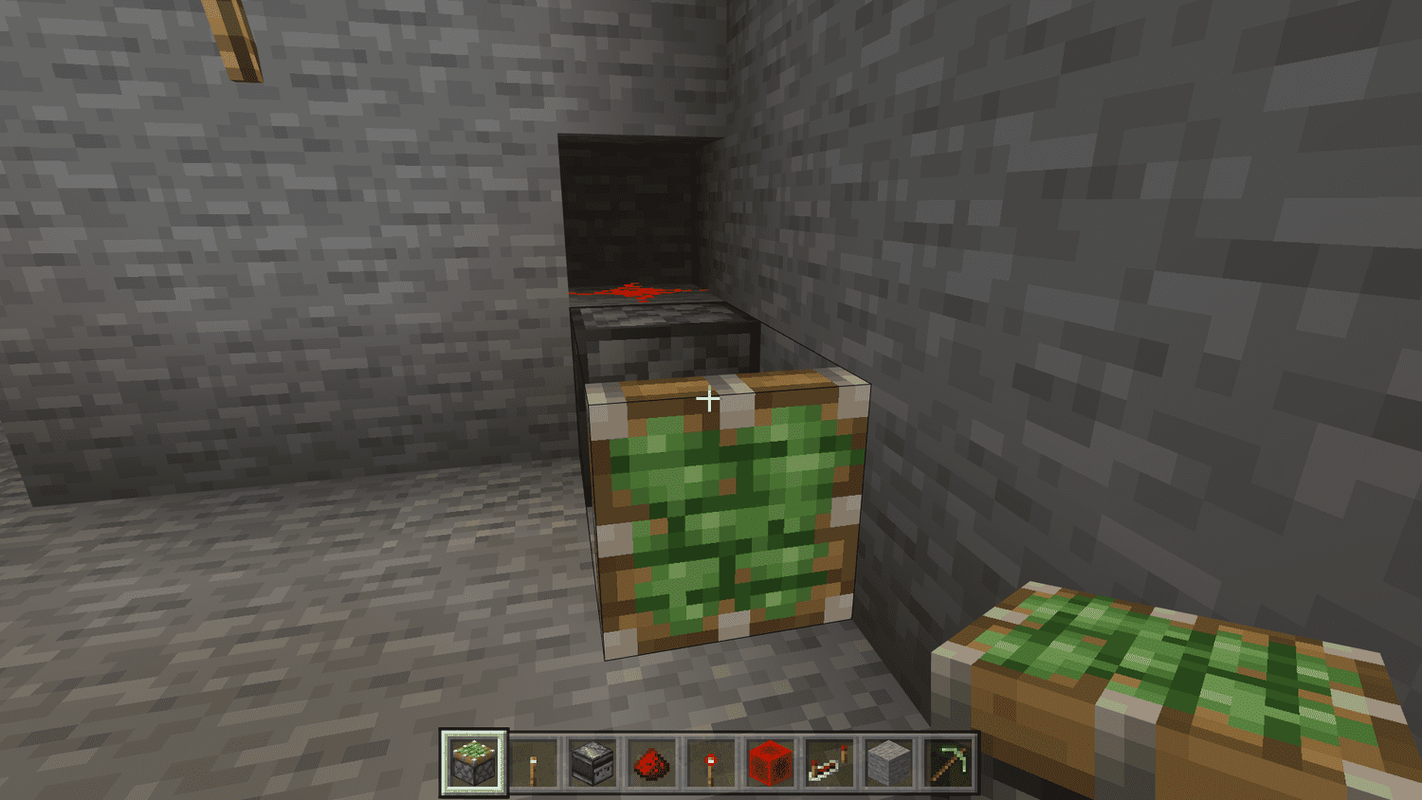
-
先ほど置いたピストンの横にレッドストーンブロックを置き、前面がレッドストーンブロックに触れるようにします。
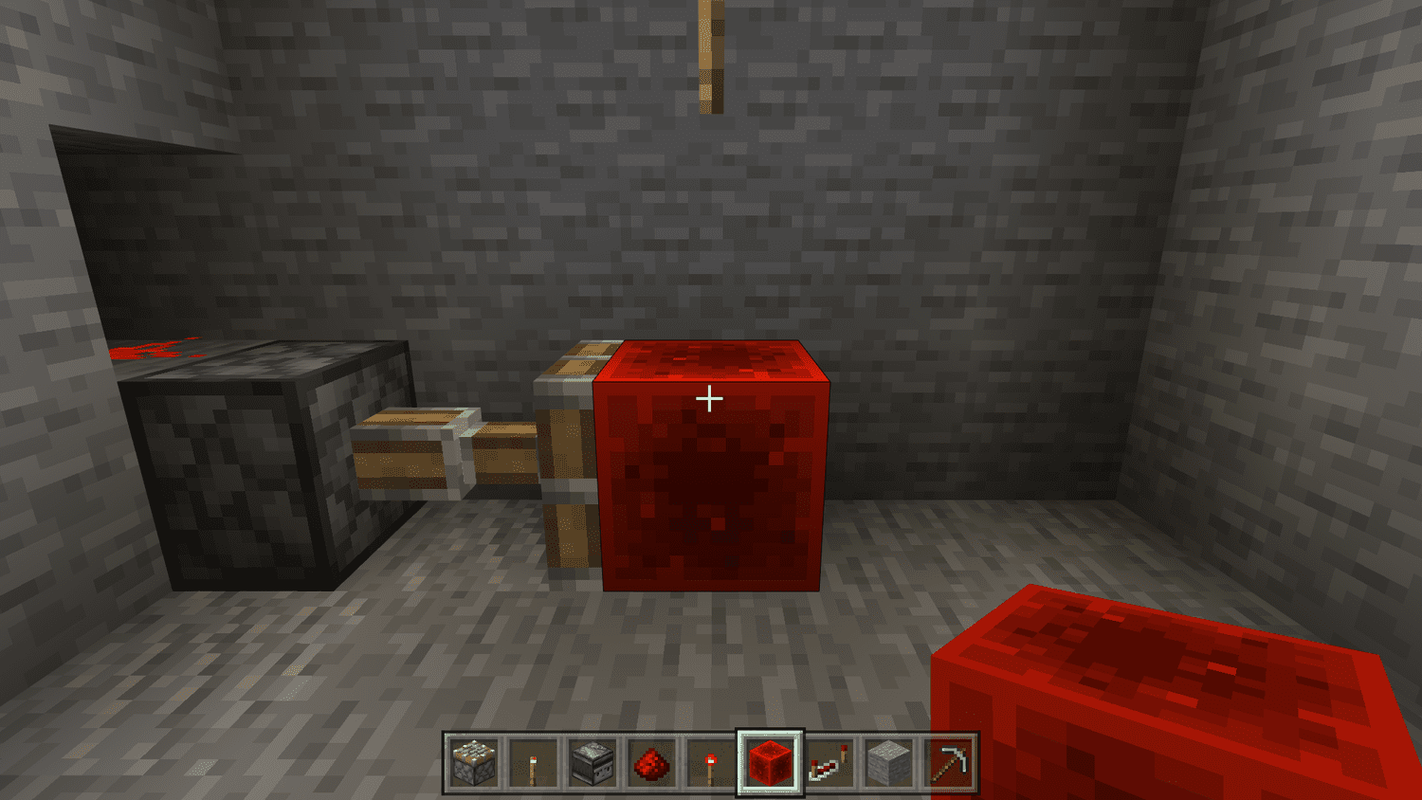
-
ピストンベースとレッドストーンブロックの間のスペースの隣の床にレッドストーンダストを置きます。
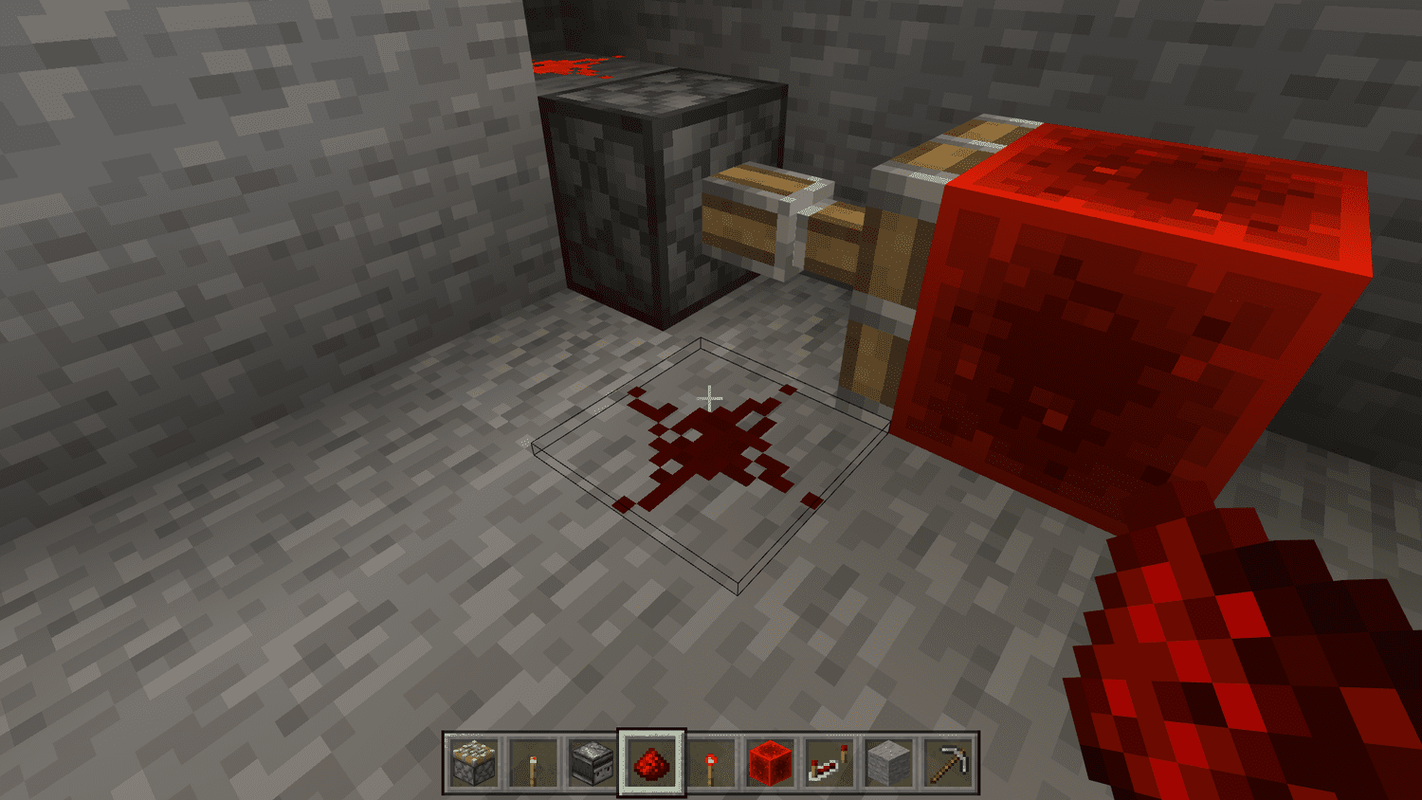
-
敷いたばかりのレッドストーンダストから、出入り口の正面から3スペース離れたレッドストーンダストまでの道を作ります。このトレイルはドアのピストンに触れるべきではありません。この道とドアの反対側に敷いたレッドストーンダストの間には、まだ空きスペースが 1 つあるはずです。
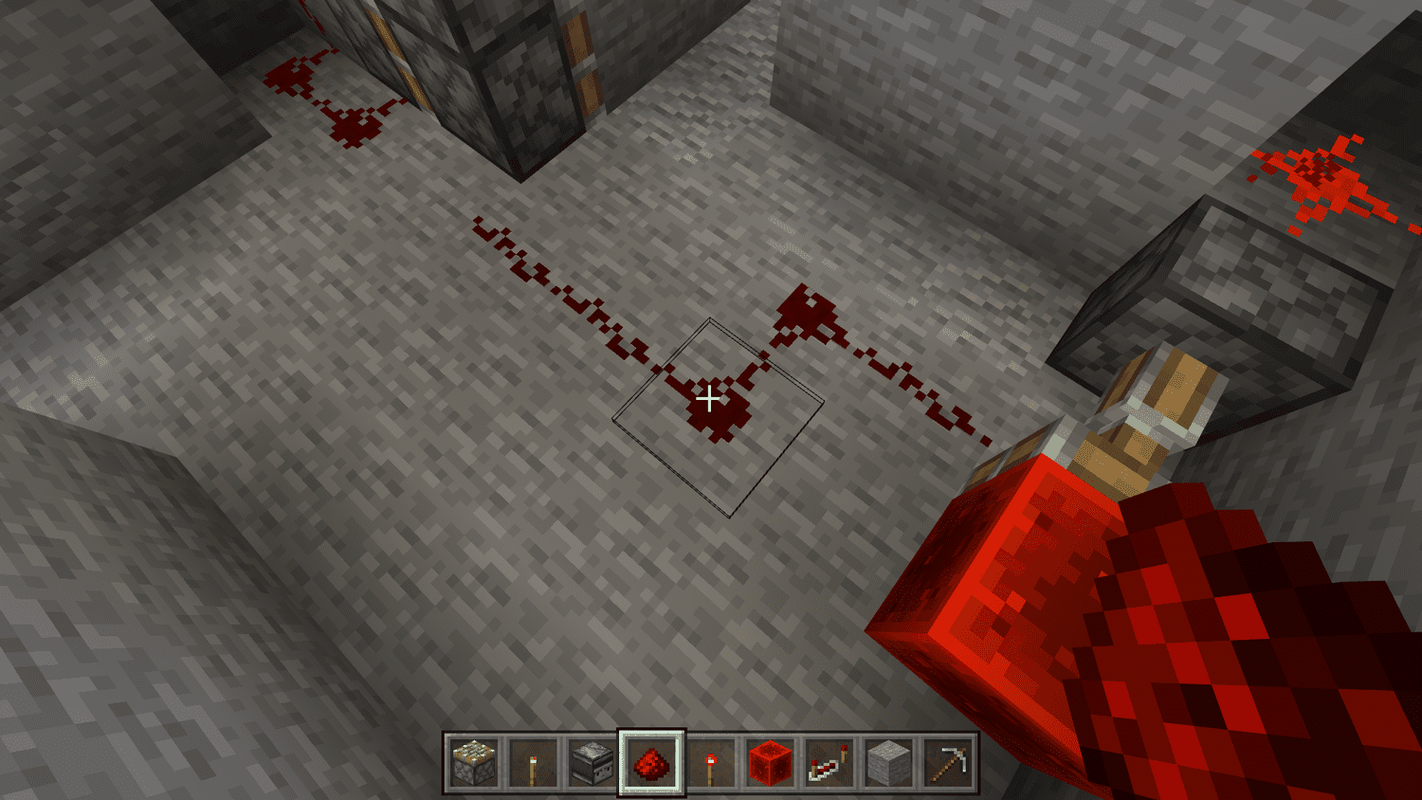
-
レッドストーンリピーターの反対側と、敷設した 2 番目のトレイルの開始点を結ぶレッドストーンダストのトレイルを作成します。これを行うには、階段を建設する必要があります。
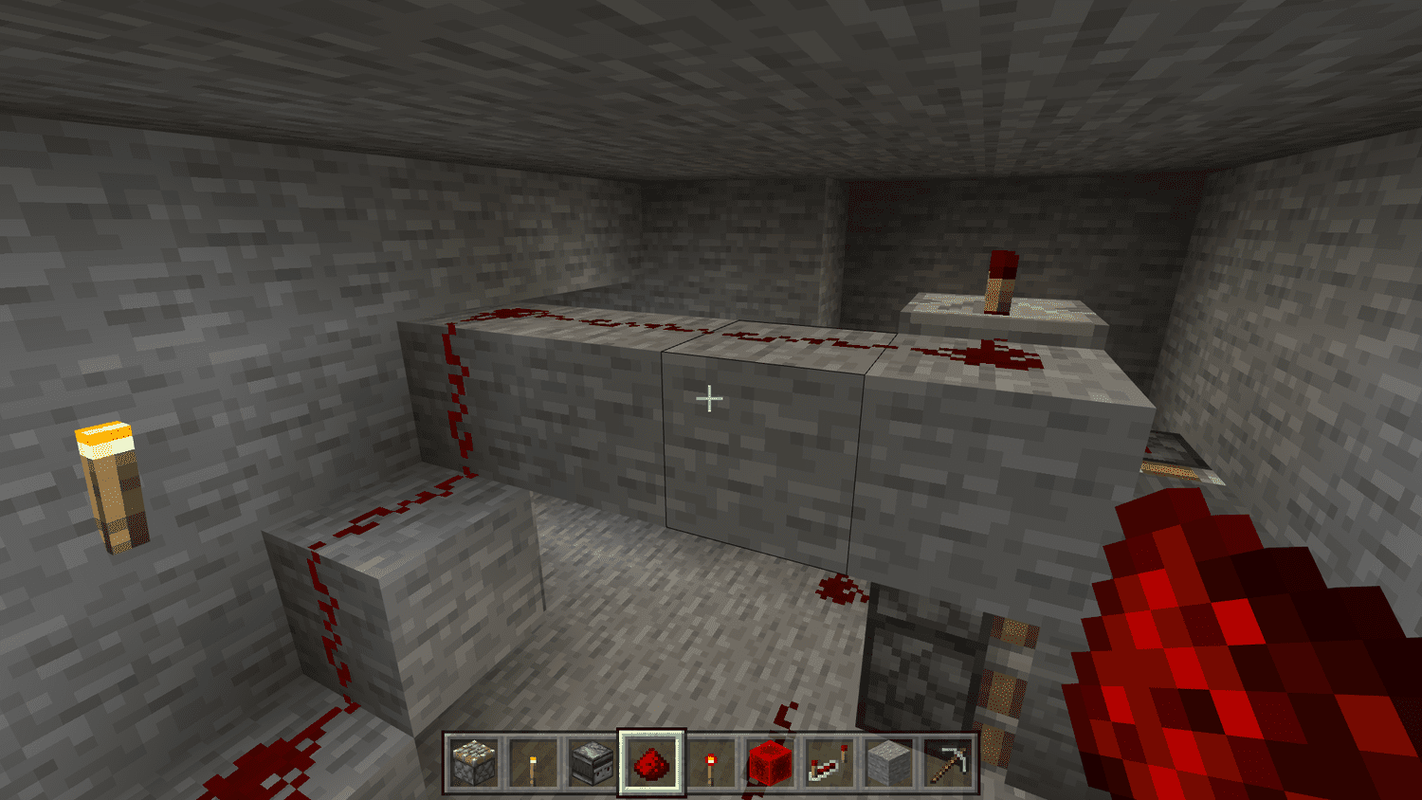
-
レッドストーンダスト回路が完成すると、下の写真のようになります。レッドストーンリピーターによって接続された連続したトレイルがあるはずです。まだ有効化したくないため、トレイルはレッドストーンブロックに触れないようにしてください。
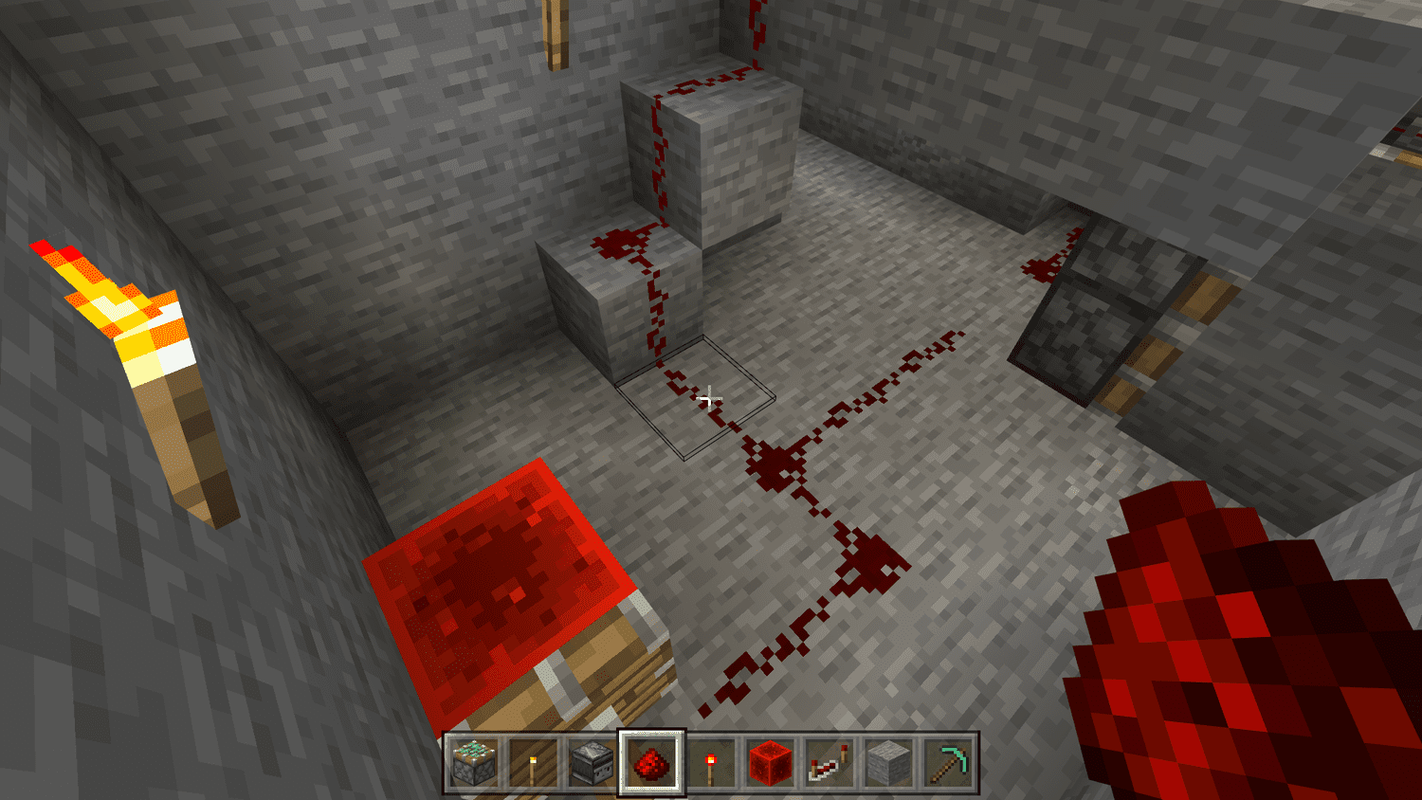
-
ドアを閉めるには、外に出てレッドストーントーチを破壊します(真上のブロックを壊さないように注意してください)。
レッドストーントーチを破壊すると、反対側のピストンが非アクティブになり、レッドストーンブロックが引き戻され、レッドストーンダスト回路に接続されます。レッドストーンダストが起動し、ドアピストンが作動します。
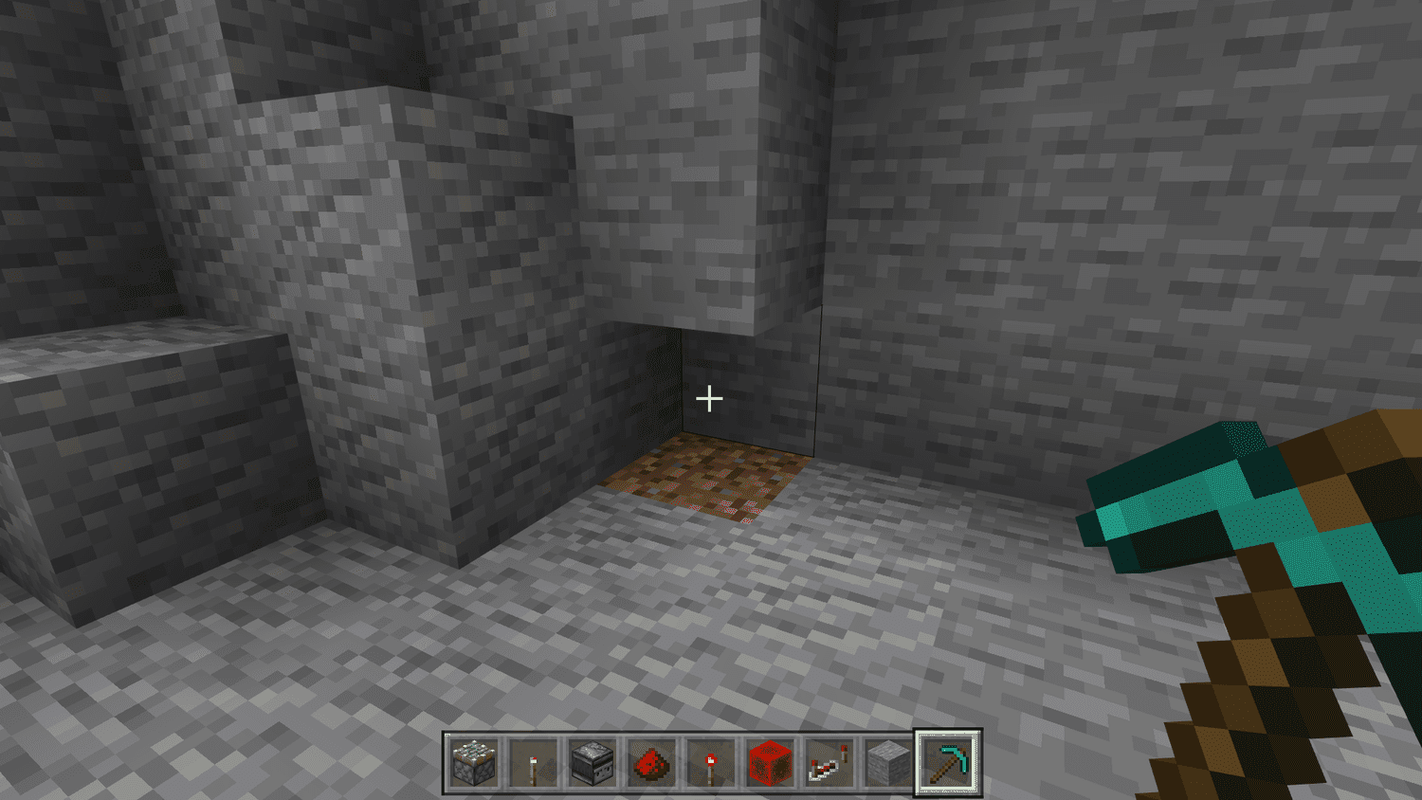
-
ドアを開けるには、レッドストーントーチを元の場所に戻します。
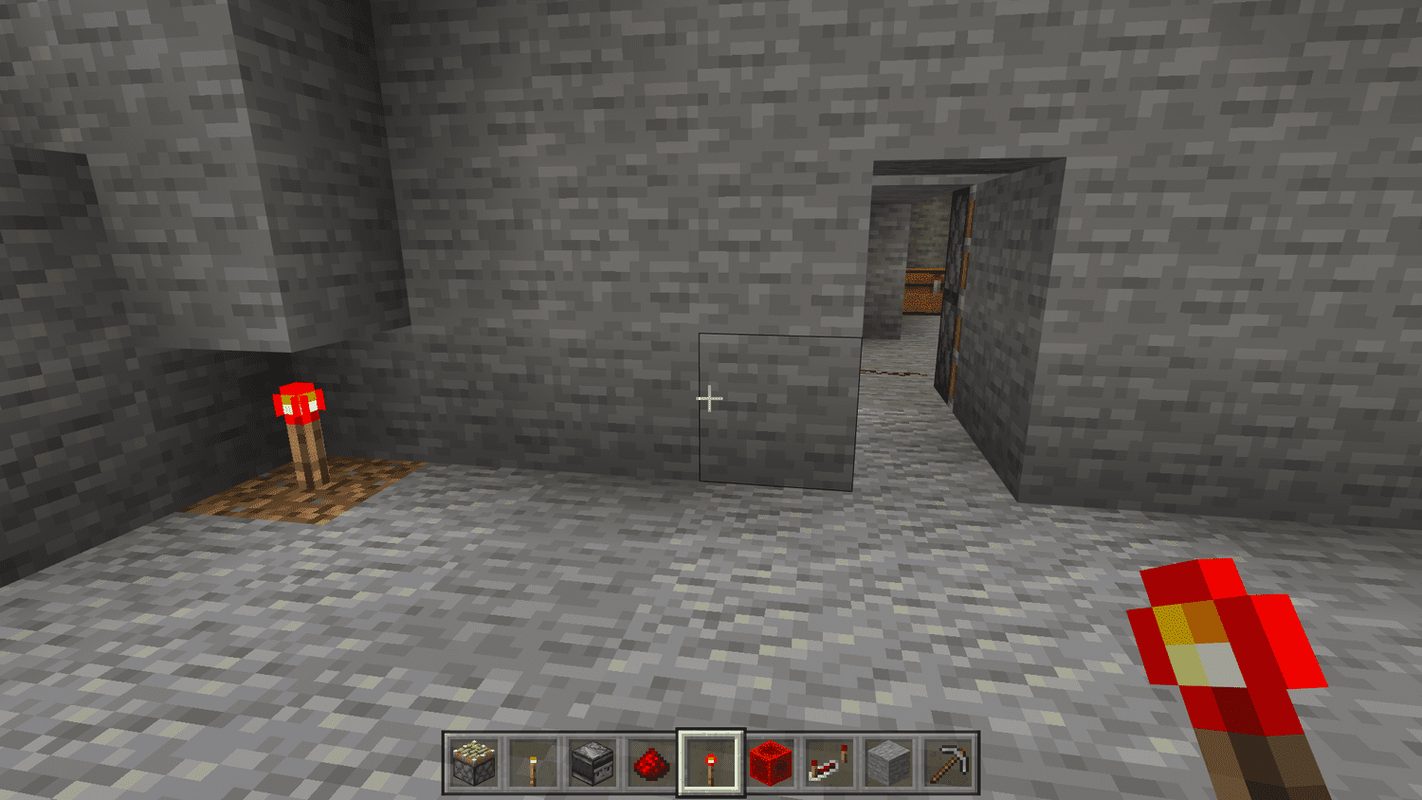
-
後ろのドアを閉めるには、部屋の中のレッドストーントーチの反対側に入ります。次に、トーチとスティッキーピストンを接続しているレッドストーンダストを破壊します。ピストンが停止し、ドアがロックされます。
mbr と gpt のどちらが良いか
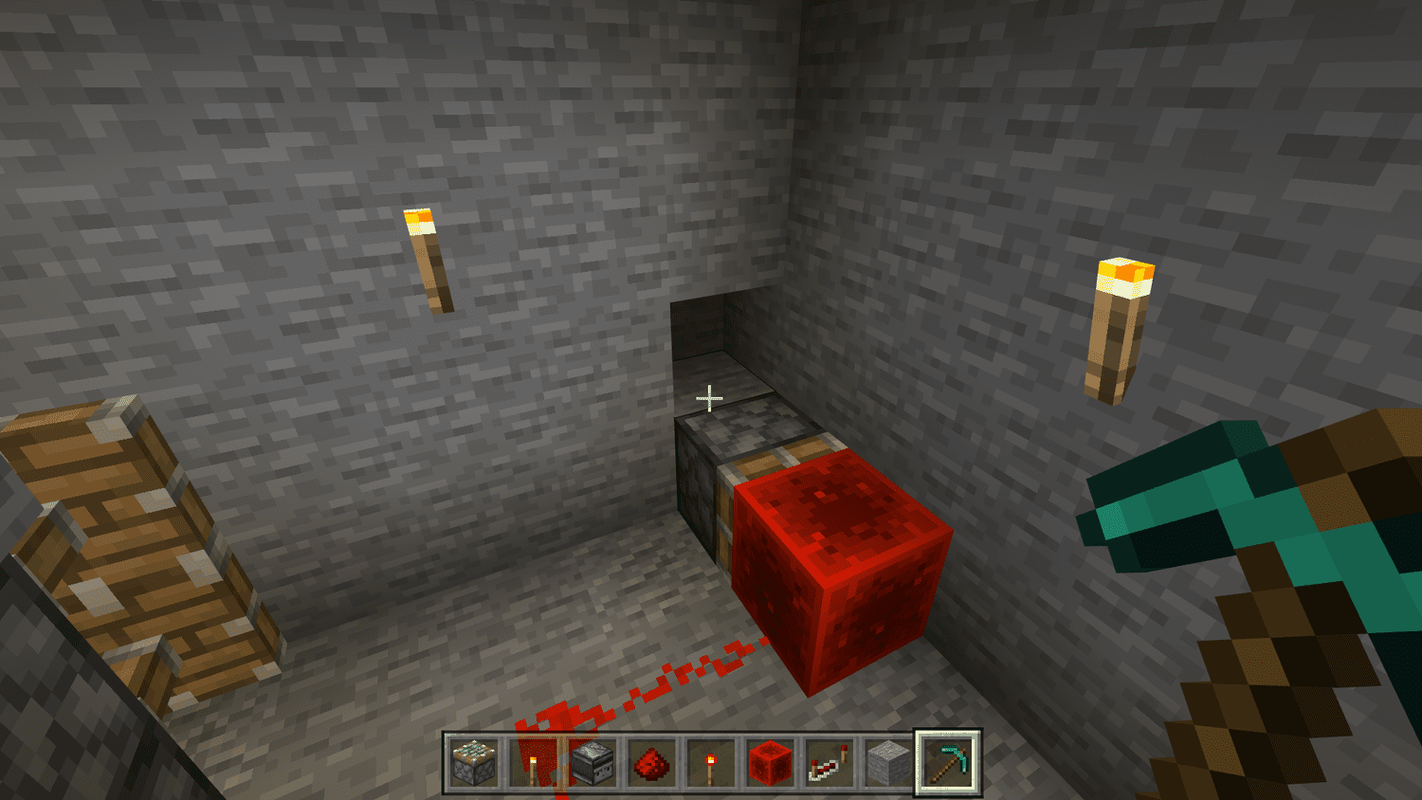
-
内側からドアのロックを解除するには、トーチをスティッキーピストンに接続しているレッドストーンダストを交換します。ピストンが作動し、レッドストーン ブロックを押しのけて回路を遮断します。
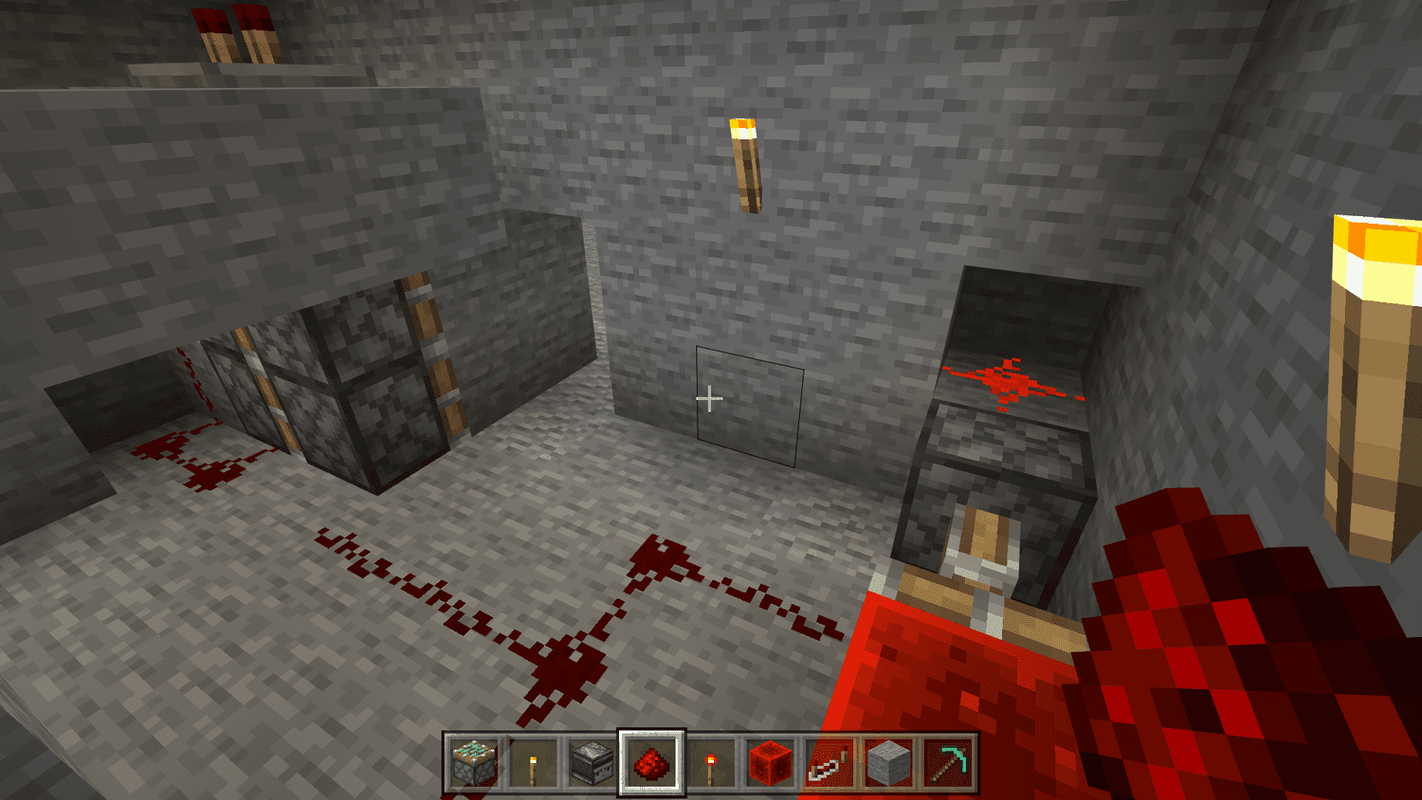
-
外に戻ったら、レッドストーントーチを壊してドアを閉めます。秘密の部屋にアクセスしたいときはいつでも、この場所にレッドストーントーチを置きます。後ろのドアを忘れずに閉めてください。
地図を作る 秘密のドアの場所を思い出すのに役立つ位置マーカー付き。